Как восстановить удаленные фото на Андроиде Хуавей и Хонор: пошаговое руководство
Не знаете, как восстановить удаленные фото на телефоне Хуавей и Хонор? Каждый пользователь сталкивался с подобной проблемой. Владельцы современных гаджетов предпочитают делать снимки прямо на смартфон. Благодаря новейшим технологиям камера фотографирует лучше, чем любой фотоаппарат. Файлы занимают большое количество места, из-за чего телефон тормозит и глючит. В таком случае необходимо очистить память от ненужных фото и видео. По ошибке удалили нужное изображение? Не стоит отчаиваться. Система позволяет быстро вернуть удаленные элементы. Разобраться в вопросе поможет краткая инструкция.
Куда попадают удаленные фотки?
Сразу после удаления файлов, часть внутренней памяти становится свободной. Сюда легко скачать новую музыку, книгу или видео. Стертые фотографии хранятся в отдельной папке, но место не занимают. Пользователь имеет в запасе время, чтобы восстановить их. Пока память не занята, возобновить изображения не составит труда.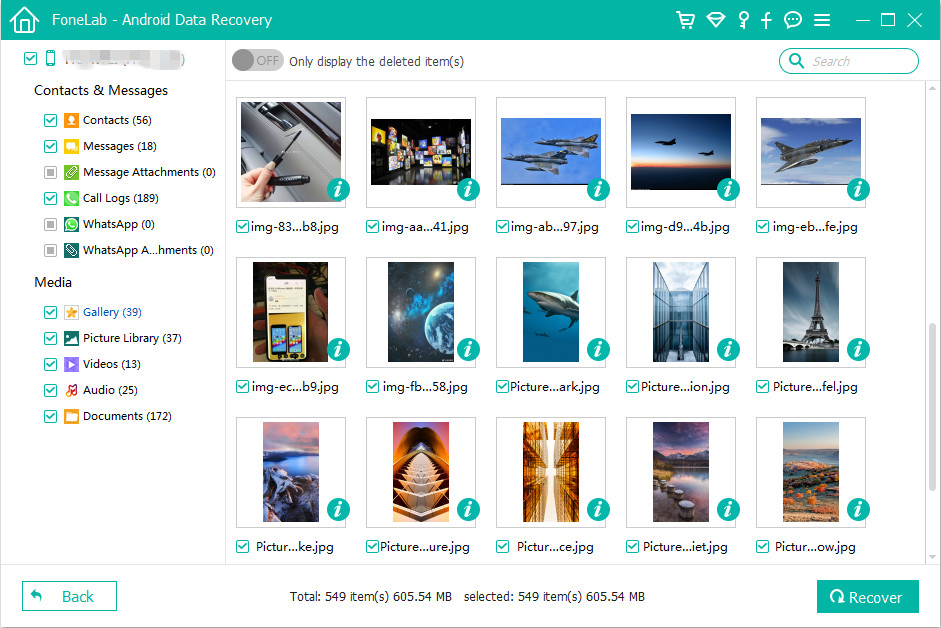 По истечению месяца фото полностью удаляются из системы.
По истечению месяца фото полностью удаляются из системы.
Как восстановить изображения на Huawei/Honor после удаления?
Столкнулись с вопросом «Как восстановить удаленные фото на Андроиде Хонор и Хуавей?» Вернуть потерянные элементы возможно несколькими способами. Воспользуйтесь системной папкой под название «Недавно удаленные». Там, фото хранятся примерно 30 календарных дней. Верните картинку из резервной копии, воспользуйтесь персональным компьютером или дополнительными программами. Выберите способ исходя из удобства.
Восстановление из «Недавно удаленные» в Галереи
Для начала запустите системное приложение «Галерея». Здесь находятся различные папки с фото и видео. Найдите среди них раздел под названием «Недавно удалённые».
Теперь откройте папку и отыщите нужное изображение. Нажмите на картинку и дождитесь появления небольшой панели управления. После ее открытия кликните на кнопку «Восстановить». Дождитесь появления уведомления со следующим текстом «Восстановлен 1 элемент». Картинка переместится обратно в папку.
Картинка переместится обратно в папку.
Из резервной копии
Попробуйте также метод восстановления из резервной копии. Для начала проверьте сохранены ли аналоги фото в одном из виртуальных хранилищ. Если постоянно скачиваете файлы на Google Drive или Dropbox, тогда ищите копию здесь. Используете несколько таких платформ? Посетите каждую из них и отыщите нужное фото. Практически все изображения попадают в облако. Поэтому войдите в приложение, в списке выберите один или несколько файлов. С помощью кнопки «восстановить» верните стертые фотографии на гаджет обратно.
С помощью ПО
Устаревшие модели смартфонов имеют возможность подключения к домашнему компьютеру. Они используют мобильную память как отдельный внешний диск. Поэтому воспользуйтесь проверенным способом и верните файлы с помощью дополнительного ПО для персонального компьютера. В этом деле особенно поможет программа GetDataBag.
Android Data Recovery
Android Data Recovery – это дополнительный сервис, чтобы вернуть удаленный объект.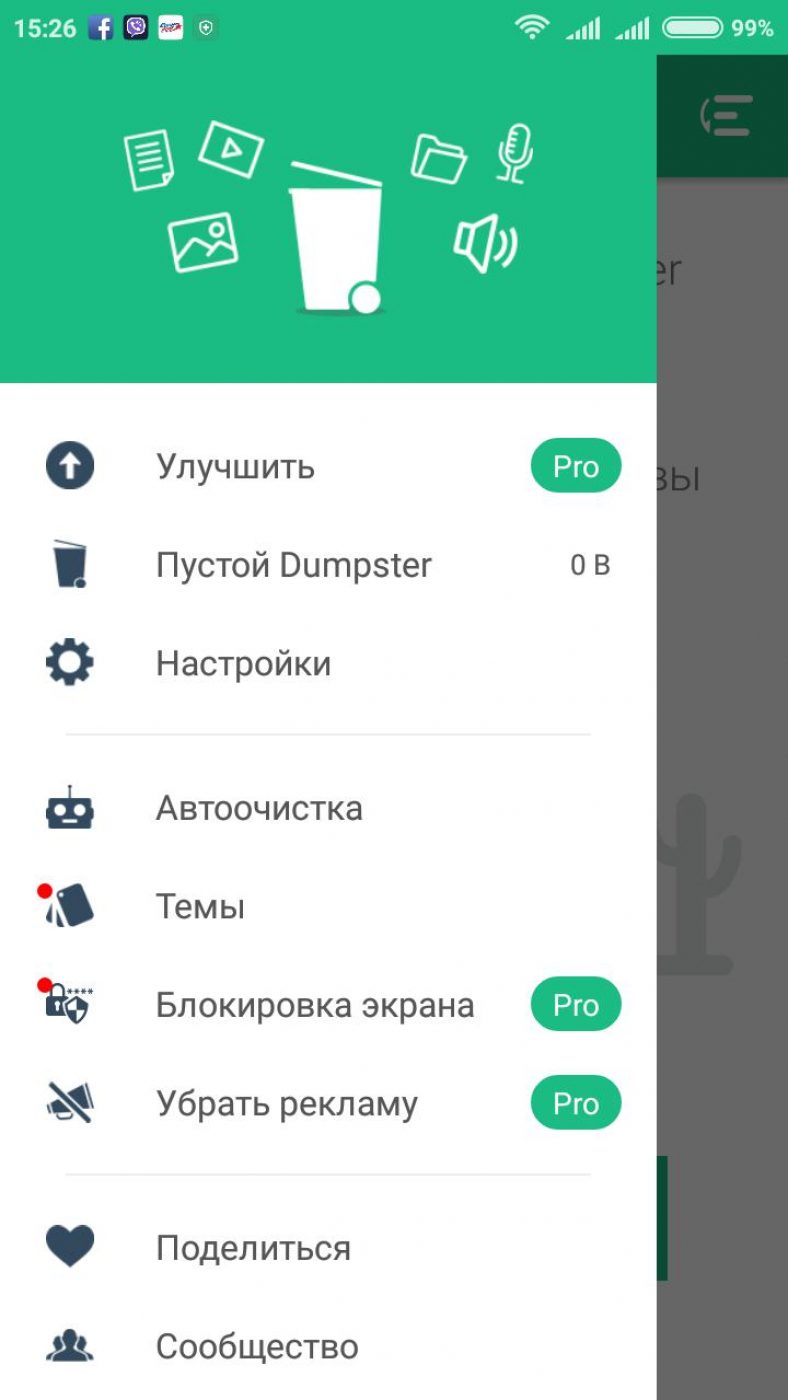 Если предыдущие методы не помогли, используйте эту полезную платформу. Сервис прост в использование и имеет множество полезных опций. Как вернуть файл?
Если предыдущие методы не помогли, используйте эту полезную платформу. Сервис прост в использование и имеет множество полезных опций. Как вернуть файл?
- скачайте и установите программу на компьютер;
- теперь соедините Huawei с устройством, используя ЮСБ провод;
- в настройках гаджета активируйте режим отладки;
- после открытия программы, выделите файлы для восстановления;
- запросите root-права для полного сканирования Хонор;
- просмотрите файлы для восстановления;
- подтвердите операцию и выберите папку для скачивания.
Как восстановить удаленные фото на планшете Huawei?
Чтобы вернуть потерянные файлы с планшета одноименного бренда, используйте такие же рекомендации. Гаджет имеет похожую операционную систему, как и смартфон. Проверьте наличие папки «Недавно удаленные», используйте дополнительные сервисы или компьютер.
Как избежать потери данных?
Избежать подобной ситуации достаточно просто. Установите резервное копирование данных на виртуальный носитель.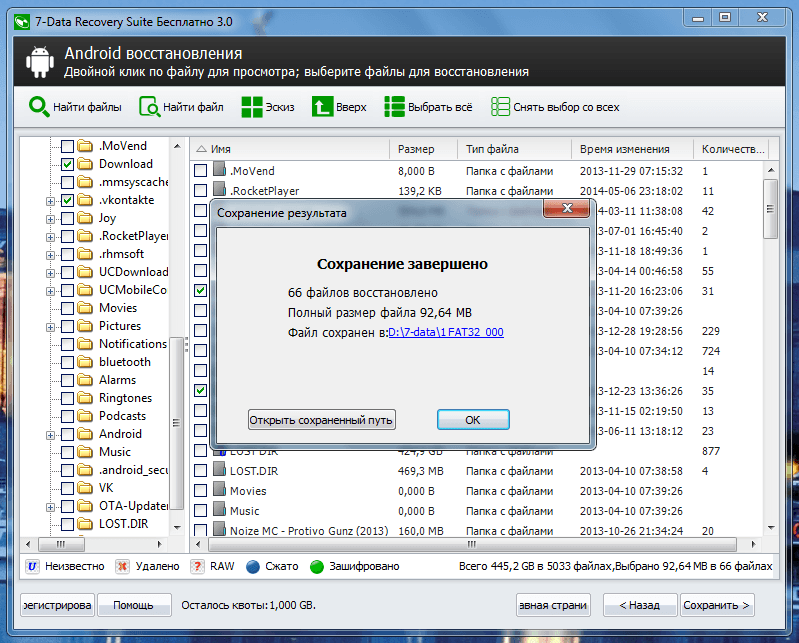 Все фото и видео будут перемещаться туда по умолчанию. Пользователю останется открыть платформу и скачать фотографию обратно на смартфон. Купите отдельную карту памяти. Она продаётся в любом магазине техники. Цена доступна каждому. Вставьте ее в специальный порт, рядом с сим-картой. Переносите информацию на неё, чтобы снизить нагрузку на мобильный.
Все фото и видео будут перемещаться туда по умолчанию. Пользователю останется открыть платформу и скачать фотографию обратно на смартфон. Купите отдельную карту памяти. Она продаётся в любом магазине техники. Цена доступна каждому. Вставьте ее в специальный порт, рядом с сим-картой. Переносите информацию на неё, чтобы снизить нагрузку на мобильный.
Если у Вас остались вопросы или есть жалобы — сообщите нам
Как восстановить удаленные фото на телефоне Хонор, если они пропали
Как восстановить удаленные фото на телефоне Хонор? Воспользуйтесь функцией Галерея, задействуйте возможности Гугл Фото, используйте специальные приложения для Андроид или программы на ПК для восстановления данных. Ниже приведем инструкцию для каждого из случаев. Отдельно рассмотрим причины почему пропадают фотографии, и как их правильно сохранить.
Как восстановить фотографии после удаления
В зависимости от ситуации пользователи Андроид можно выбрать один из способов, как восстановить удаленные фото на Андроиде Хонор 7, 8, 9, 10 лайт и других. Для этого можно использовать встроенные возможности, приложения для смартфонов или мощные программы для ПК. Рассмотрим каждый из методов подробнее.
Для этого можно использовать встроенные возможности, приложения для смартфонов или мощные программы для ПК. Рассмотрим каждый из методов подробнее.
Через Галерею
Самый простой способ восстановить безвозвратно удаленные фото на телефоне Хонор 8Х или другого устройства на Андроид — воспользоваться внутренними возможностями смартфона. Для выполнения задачи сделайте следующее:
- Войдите в Галерею на телефоне.
- Перейдите в раздел Альбомы внизу.
- Опуститесь и отыщите папку с названием Недавно удаленное.
- Найдите фотографии, которые вы хотите восстановить после удаления.
Система позволяет восстановить удаленные фото на телефоне Хонор 7а или других смартфонах с Андроид в течение месяца. По истечении этого периода ролики полностью стираются. Чтобы посмотреть, сколько времени осталось до удаления, достаточно глянуть на картинку.
Обратите внимание, что здесь же можно вернуть видео, которые вы случайно удалили.
С помощью Google Фото
Еще один путь, как восстановить удаленные фотографии с телефона Хонор — сделать это через сервис Гугл Фото.
Проделайте следующие шаги:
- Войдите в папку Google, а далее Google Фото на телефоне.
- Перейдите в основное меню, Библиотека.
- Зайдите в корзину, где можно найти старые удаленные файлы.
- Выберите нужный и кликните Восстановить.
Особенность сервиса — способность хранить данные в течение 60 дней, а по истечении этого периода система деинсталлирует их.
Через приложение-корзину
Быстрый способ, как восстановить удаленные фото на телефоне Honor — сделать это через специальную программу-корзину. В качестве примера можно использовать утилиту Dumpster, доступную для Хонор в магазине Google Play. Минус в том, что восстановить удаленные изображения можно в том случае, если приложение уже было установлено на смартфон.
Приложения для Хонор
Альтернативный вариант — применение специального ПО на телефоне. Так, спросом пользуется программа Undeleter .
Для ее применения необходимо иметь рут-прова. После входа сделайте следующее:
После входа сделайте следующее:
- запустите приложение на Хонор;
- дайте ему права root;
- выберите раздел для сканирования;
- дождитесь окончания проверки;
- выберите удаленные файлы, которые вы хотите восстановить.
А вот для восстановления СМС после удаления придется поискать другие утилиты.
На компьютере
Наиболее надежный путь, как самостоятельно восстановить фотографии на смартфоне Honor — сделать это с помощью компьютера / ноутбука, а также специальной программы. Популярным вариантом является Android Data Recovery. Это дополнительный сервис, позволяющий вернуть интересующие изображения. Сделайте следующие шаги:
- Запустите софт и подключите Хонор к компьютеру / ноутбуку с помощью USB-кабеля.
- Включите режим отладки USB. Для этого войдите в Настройки, перейдите в раздел Об устройстве, прокрутите вниз и найдите Номер сборки. Жмите на этот пункт семь раз для перехода в режим разработчика, а после вернитесь к настройкам и включите Отладку USB.

- В программе Андроид Дата Рекавери сделайте отметки те файлы, которые вы хотите восстановить.
- Укажите необходимую команду и дождитесь завершения процесса.
В рассмотренной программе предлагается два пути вернуть удаленные данные — полное сканирование (необходим рут) и обычное сканирование (без необходимости root). На следующем этапе остается предварительный просмотр изображений и их возврат.
Имея под рукой пошаговое восстановление фотографий на Хонор 10 или других девайсах, вы сможете вернуть ценную информацию на смартфон. Кроме рассмотренного выше, можно использовать и другой софт для Андроид — Coolmuster Lab.Fone, Easeus Android Data Recovery, Dr.Fone, Mobisaver, iSkysoft Android Data Recovery и другие.
Почему пропали фотографии
Много вопросов касается того, почему с телефона пропали фотографии, и как восстановить их на Honor. Причин такой ситуации может быть несколько:
- Случайное или намеренное форматирование памяти.

- Повреждение карты памяти после падения или попадания внутрь влаги.
- Действие вирусов.
- Деинсталляция или перезапись файлов при перемещении данных между смартфоном и картой памяти.
Чтобы вернуть удаленные фото на телефоне Хонор, когда они исчезли из Галереи, попробуйте сделать несколько шагов:
- Закройте и откройте Галерею. Возможно, имеющиеся в ней данные восстановятся.
- Проверьте карту памяти. Иногда изображения хранятся на ней, а пользователь забыл об этом.
- Разблокируйте телефон с помощью пароля владельца и войдите в Галерею снова.
- Убедитесь, что папка с интересующими файлами не скрыта. Если она спрятана, тогда сначала придется ее найти, чтобы посмотреть данные.
Кроме того, проверьте наличие сторонних приложений, которые могли привести к удалению личных изображений. В таком случае данные можно попробовать восстановить рассмотренными выше способами.
Как избежать потери фото
Лучший способ защититься от утери фото на телефоне — копировать их на выносной носитель или использовать программы для создания резервных копий. Для этих целей можно использовать G Cloud, Super Backup, Titanium Backup и другие приложения. Наличие резервной копии позволяет быстро восстановить удаленные изображения в Хонор.
Для этих целей можно использовать G Cloud, Super Backup, Titanium Backup и другие приложения. Наличие резервной копии позволяет быстро восстановить удаленные изображения в Хонор.
В комментариях поделитесь, с какими вопросами вам приходилось сталкиваться, и как их удалось решить.
восстановление удаленных журналов вызовов от Huawei
Обновлено Бои Вонг / 14 апреля 2021 г. 09:15Я удалил историю звонков, чтобы очистить пространство. Как следствие, мне не удалось отследить выставление счетов в моей учетной записи и быстро перезвонить кому-то. Я чувствовал сожаление по этому поводу. Пожалуйста, кто-нибудь посоветует, как восстановить удаленные телефонные звонки? Я ценю его.
Ужасно, что нам нужно проверять историю звонков на телефонные номера, которые мы не установили в качестве контакта, прежде чем стирать их с телефона. Вопрос: возможно ли восстановить удаленные телефонные звонки? В этой статье мы предложим вам лучшее решение, если вы также потеряете журналы вызовов.
FoneLab Android Восстановление данных Это замечательный инструмент для восстановления журналов вызовов, который поможет вам восстановить удаленные журналы вызовов, фотографии, контакты, видео, аудио, сообщения WhatsApp, вложения сообщений и документы. Этот софттер полностью совместим практически со всеми моделями Android, такими как Huawei, Samsung, Sony, HTC, Motorola, One Plus и так далее. Кроме того, доступны версии для Mac и Windows. Теперь вам также предлагается бесплатная пробная версия. Вы можете скачать его на свой компьютер и попробовать.
Читайте также: Как восстановить удаленные фотографии с Android
Как восстановить историю звонков от Huawei
FoneLab для AndroidС FoneLab для Android вы восстановите утерянные / удаленные данные iPhone, включая фотографии, контакты, видео, файлы, журнал вызовов и другие данные с вашей SD-карты или устройства.
- С легкостью восстанавливайте фотографии, видео, контакты, WhatsApp и другие данные.

- Предварительный просмотр данных перед восстановлением.
- Доступны данные телефона Android и SD-карты.
Шаг 1Прежде всего, скачайте и установите программу на свой компьютер с указанной выше ссылкой, и она запустится автоматически после ее завершения. Подключите телефон Huawei к компьютеру с помощью USB-кабеля.
Шаг 2Программное обеспечение обнаружит ваш телефон при включенном режиме отладки USB и коснитесь OK чтобы разрешить отладку по USB. Но если отладка USB раньше не открывалась, вы можете следовать инструкциям на экране, чтобы открыть ее, или следовать нижеприведенному простому пошаговому руководству.
Для Android OS 3.0 — 4.1: Найти Настройки – Возможности разработчика – USB отладки.
Для Android OS 4.2 и новее: введите 
Шаг 3У вас будет Контакты, Сообщения, Вложения сообщений, Журналы вызовов, Галерея, Библиотека изображений, Видео, Аудио и Необходимые документы выбирать из. Поставьте галочку перед Журналы вызовов и нажмите Далее.
Шаг 4Программа должна получить право сканировать больше удаленных данных с вашего телефона. Если ваш телефон подключен ранее, то на экране телефона появится сообщение с запросом разрешения. Нажмите Разрешить / Grant / Авторизоваться
, В противном случае вам следует установить приложение из программы, чтобы помочь вам получить root права на ваше устройство.Шаг 5Возможно, вам придется подождать несколько минут в зависимости от размера ваших данных и состояния сети. По окончании восстанавливаемые файлы будут отображаться в левом столбце, отсортированном по разному содержимому. Чтобы просмотреть детали, нажмите Журналы вызовов в левой колонке. Отметьте элементы, которые вы хотите восстановить, и нажмите Восстановить чтобы сохранить их на вашем компьютере.
Чтобы просмотреть детали, нажмите Журналы вызовов в левой колонке. Отметьте элементы, которые вы хотите восстановить, и нажмите Восстановить чтобы сохранить их на вашем компьютере.
Это конец. Это легко, как вы можете видеть. С помощью FoneLab Android Data Recovery вы можете восстановить удаленные фотографии из Sony Xperia, извлекайте удаленные SMS из ZTE и т. д. Больше не нужно беспокоиться о потере данных. Если у вас есть какие-либо вопросы, пожалуйста, напишите нам комментарий.
С FoneLab для Android вы восстановите утерянные / удаленные данные iPhone, включая фотографии, контакты, видео, файлы, журнал вызовов и другие данные с вашей SD-карты или устройства.
- С легкостью восстанавливайте фотографии, видео, контакты, WhatsApp и другие данные.
- Предварительный просмотр данных перед восстановлением.

- Доступны данные телефона Android и SD-карты.
Как восстановить удаленные аудиофайлы на Android
Потеря важного аудиофайла на телефоне, будь то любимая песня, запись важного разговора или голосовое сообщение от родного человека, – не самая приятная ситуация для любого пользователя. Причины могут быть самыми разнообразными: как случайными, когда удаление аудиозаписи происходит в результате программного сбоя, форматирования карты памяти, сброса телефона до заводских настроек, действия вредоносных программ, прерывания процесса передачи файлов на ПК или просто ошибочного нажатия на кнопку «Удалить»; так и преднамеренными, когда сам пользователь удаляет файл, а впоследствии осознает, что хотел бы его вернуть. В любом случае, восстановление удаленной аудиозаписи (или аудиозаписей) становится задачей первостепенной важности. В данной статье мы отобрали для Вас лучшие способы восстановления аудиофайла на телефоне с ОС Android, ориентируясь на критерий «качество-скорость».
Способ 1. Превентивный. Восстановление аудиофайлов из «Корзины»
Хотя приложение «Корзина» не установлена по умолчанию на телефонах Android, пользователи могут загрузить с магазина приложений программу Dumpster, которая выполняет аналогичные функции и позволяет при удалении файлов с телефона перемещать их во временное хранилище. Таким образом, если возникнет необходимость в восстановлении файлов, весь процесс пройдет быстро и просто. Однако обращаем Ваше внимание, что данный способ сработает лишь в том случае, если Вы установили данное приложение на Ваш смартфон еще до удаления аудиофайлов. Итак, при условии, что Вы скачали и установили на Ваш телефон Android приложение Dumpster, а после этого стерли нужный Вам аудиофайл, Вы можете легко восстановить его, выполнив следующие действия.
- Шаг 1. Откройте на Вашем смартфоне с ОС Android приложение Dumpster, нажав на его иконку на экране телефона. В окне приложения Вы увидите все удаленные Вами файлы, которые можно отфильтровать по различным категориям: «Изображения», «Видео», «Аудио», «Документы», «Другие файлы», «Папки», «Приложения» или выбрать вариант «Все».
 Кроме того, Вы можете отсортировать файлы по названию, типу, размеру и дате удаления.
Кроме того, Вы можете отсортировать файлы по названию, типу, размеру и дате удаления. - Шаг 2. Выберите категорию «Аудио» для удобства просмотра и отметьте записи, которые Вы хотите восстановить.
Шаг 3. Нажмите на кнопку «Восстановить», после чего выбранные аудиофайлы будут восстановлены в исходное место расположения на Вашем смартфоне.
Чтобы успешно восстановить данные из «Корзины», важно найти в ней нужные файлы сразу же после обнаружения их пропажи на устройстве, т.к. после удаления данных из приложения они уже не будут подлежать восстановлению. Удалить файл из «Корзины» возможно выборочно, нажав на соответствующую кнопку внизу экрана либо выбрать опцию «Удалить все». Вы также можете настроить автоматическую очистку «Корзины», задав период (1 неделя/1 месяц/3 месяца), по истечении которого файлы будут безвозвратно стерты. Данная функция поможет своевременно очищать память устройства. Однако если Вы опасаетесь потерять важные файлы, Вы можете отключить ее и очищать Корзину только вручную
Способ 2.
 С помощью ПК. Восстановление аудиофайлов с помощью UltData for Android
С помощью ПК. Восстановление аудиофайлов с помощью UltData for AndroidЕсли программа «Корзина» не была изначально установлена на Вашем устройстве, для восстановления файлов Вам придется обратиться к специализированным программам, разработанным непосредственно для подобных случаев. В сети Интернет можно найти большое количество разнообразных утилит, как платных, так и бесплатных, которые отличаются друг от друга временем, затрачиваемым на восстановление файлов, удобством пользования программой, и, конечно же, степенью эффективности. Одной из программ, показавшей высокие результаты во всех данных категориях является утилита UltData for Android от разработчика Tenorshare. Программа восстанавливает любой тип данных, включая аудиозаписи, на любых устройствах Android. Разобраться в ней достаточно легко, к тому же, программа сама приводит полезные подсказки и рекомендации в ходе процесса. А эффективность подтверждается многочисленными отзывами пользователей. Чуть больше о данной программе Вы можете узнать из краткого обзора, представленного ниже.
- Восстановлению подлежат все самые распространенные типы файлов, включая фотографии, аудио- и видеозаписи, контакты, текстовые сообщения, офисные документы, историю звонков, медиафайлы приложения WhatsApp и т.д.
- В программе присутствует функция предварительного просмотра потерянных или удаленных файлов для отбора требуемых данных.
- Программа отличается высокой скоростью работы и интуитивно-понятным интерфейсом, благодаря чему даже начинающий пользователь сможет выполнить все действия самостоятельно.
- В отличие от многих программ подобного рода утилиты может работать как с внешней, так и с внутренней памятью устройства.
- Программа поддерживает все Android-устройства, включая Samsung, Motorola, HTC, Google Nexus, LG, Sony и т. д.; итого более 2000 устройств Android.
- Для пользователей доступна установка русскоязычной версии программы.
Итак, ниже представлено руководство пользователя по работе с программой для восстановления удаленных аудиофайлов на андроиде.
Шаг 1 Загрузите установочный файл программы с официального сайта разработчика и установите ее на Ваш компьютер с ОС Windows / MacOS. Щелкнув на Вашем Рабочем столе по иконке программы, запустите ее, после чего с помощью USB-кабеля подключите Ваше Android-устройство к ПК.
Шаг 2 Далее на Вашем телефоне откройте приложение «Настройки», выберите раздел «Об устройстве» и перейдите к пункту «Номер сборки». Чтобы перейти в режим разработчика, нажмите на данный пункт 7 раз, после чего на экране появится сообщение о том, что Вы перешли в режим разработчика. После этого вернитесь в общие настройки и найдите появившийся в перечне опций раздел «Параметры разработчика». Найдите в данном разделе опцию отладки по USB и включите ее, передвинув ползунок в правую сторону (маркировка ползунка зеленым цветом будет означать, что функция активирована). На экране Вашего смартфона появится запрос, где Вам нужно будет нажать «ОК».
Шаг 3 Теперь снова вернитесь к экрану компьютера и в окне программы укажите тип файлов, которые Вы хотите восстановить: «Аудио».
 Если помимо аудиозаписей Вы хотели бы восстановить и другие данные, выберите опцию «Все файлы», чтобы сканировать все категории файлов. После этого нажмите на кнопку «Далее».
Если помимо аудиозаписей Вы хотели бы восстановить и другие данные, выберите опцию «Все файлы», чтобы сканировать все категории файлов. После этого нажмите на кнопку «Далее».- Шаг 4 После завершения процесса сканирования Вам будет представлен перечень имеющихся и удаленных файлов (последние выделены красным цветом), распределенные по различным категориям. Для Вашего удобства Вы можете выбрать опцию «Показать только удаленные файлы». Кроме того, на данном этапе Вам доступен предварительный просмотр файлов.
- Шаг 5 В окне программы отметьте аудиофайлы, которые Вы хотите восстановить. Затем нажмите на кнопку «Восстановить» и выберите путь сохранения файлов на Вашем ПК. Аудиофайлы будут сохранены на компьютер в исходном формате.
Способ 3. На телефоне. Восстановление аудиофайлов с помощью приложений с root-правами
Восстановить удаленные аудиофайлы можно также и на самом телефоне с использованием специальных программ. Из наиболее популярных можно перечислить такие приложения, как Disk Digger, Restoration, Undeleter, GT Recovery, EASEUS Mobisaver и др. Недостатком данного способа является необходимость наличия у владельца Android root-прав, т.е. доступа к учетной записи главного администратора. Существуют, конечно, версии данных программ, которые могут не требовать root-доступ, однако функционал таких версий может быть сильно ограничен. Root-права Вы можете получить также с помощью специальных программ, например, KingoRoot, однако Вы должны учитывать, что в данном случае Вы лишаетесь заводской гарантии на смартфон. Перечисленные нами программы в основном бесплатные, и их можно скачать в Google Play Market, хотя имеются и платные версии с расширенными возможностями. У всех подобных программ примерно одинаковый алгоритм действий восстановления файлов, поэтому Вы можете установить любое понравившееся Вам приложение и действовать по аналогии.
Недостатком данного способа является необходимость наличия у владельца Android root-прав, т.е. доступа к учетной записи главного администратора. Существуют, конечно, версии данных программ, которые могут не требовать root-доступ, однако функционал таких версий может быть сильно ограничен. Root-права Вы можете получить также с помощью специальных программ, например, KingoRoot, однако Вы должны учитывать, что в данном случае Вы лишаетесь заводской гарантии на смартфон. Перечисленные нами программы в основном бесплатные, и их можно скачать в Google Play Market, хотя имеются и платные версии с расширенными возможностями. У всех подобных программ примерно одинаковый алгоритм действий восстановления файлов, поэтому Вы можете установить любое понравившееся Вам приложение и действовать по аналогии.
- Шаг 1. Загрузите программу из магазина приложений и установите ее на Ваш смартфон с ОС Android.
- Шаг 2. После успешной установки на рабочем столе Вашего телефона нажмите на иконку приложения и запустите программу.

- Шаг 3. Выберите тип восстанавливаемых данных – «Аудио» и нажмите кнопку «Начать сканирование» для запуска сканирования телефона на предмет удаленных файлов данного типа.
- Шаг 4. Приложение выведет на экран Вашего андроида список удаленных аудиозаписей, где Вы можете либо восстановить все имеющиеся файлы, выбрав опцию «Восстановить», либо выборочно отметить аудиофайлы, необходимые Вам в данном конкретном случае.
Заключение
Итак, в данной статье Вы можете найти три эффективных способа, как восстановить удаленные аудиофайлы на андроиде в любой ситуации: при наличии «Корзины» на смартфоне или при ее отсутствии, с помощью ПК или на самом телефоне. Тем не менее, не стоит забывать и о важности проведения профилактических мер: периодическом копировании данных на внешние носители или в облачные хранилища, создании резервной копии данных устройства, а также внимательном отборе удаляемых файлов.
Как восстановить контакты в HUAWEI Honor 9 Lite, Показать больше
Ваш телефон вдруг давит и отказывается работать? Каждый из нас хотя бы раз сталкивался с такой неприятной ситуацией. Если это старая модель, то мы специально не сожалеем об этом, но она хуже, когда речь идет о ваших давних контактных телефонах. Особенно с тех пор, как мы сохранили их в памяти телефона. Мы должны осознавать, что такая ситуация может случиться с каждым из нас в самый неподходящий момент. К счастью, есть несколько методов, которые позволяют нам восстановить контакты с нашего телефона.
Если это старая модель, то мы специально не сожалеем об этом, но она хуже, когда речь идет о ваших давних контактных телефонах. Особенно с тех пор, как мы сохранили их в памяти телефона. Мы должны осознавать, что такая ситуация может случиться с каждым из нас в самый неподходящий момент. К счастью, есть несколько методов, которые позволяют нам восстановить контакты с нашего телефона.
1. Предупрежден — значит вооружен — бекап на симке
Как восстановить номера с телефона? Конечно лучший способ предотвратить их полную потерю. Настоятельно рекомендуется скопировать все ваши контакты на SIM-карту. С возможным выходом из строя нашего телефона или смартфона мы избавляем от стрессов. Мы также можем скопировать контакты на наш ПК, и у нас есть много возможностей сделать это, например, когда мы передаем мультимедийные файлы через USB-кабель. Мы определенно не советуем держать контакты только на SIM-карте. В случае любого повреждения мы можем потерять все наши номера телефонов, поэтому всегда рекомендуется хранить ваши данные как минимум в двух местах.
2. Восстановите данные, используя учетную запись Gmail
Владельцы смартфонов Android могут синхронизироваться с учетной записью Gmail. В результате этой операции появляется возможность экспортировать контакты в свою учетную запись Google (иногда вам может понадобиться сначала перенести контакты на SD-карту). При необходимости мы можем войти в Gmail и открыть вкладку меню. Тогда из доступных вариантов мы должны выбрать контакты. Весь список наших контактов должен появиться на экране. Однако, чтобы использовать этот метод, необходимо синхронизировать ваше устройство с учетной записью Gmail. Он доступен только для устройств Android.
3. Профессиональные приложения
К сожалению, многие из нас не хранят резервную копию на SIM-карте или телефоне Android. Не говоря уже о ранней синхронизации с учетной записью Gmail. Наш последний возможный вариант — использовать одну из многих коммерчески доступных программ, которые позволяют вам восстановить потерянные контакты.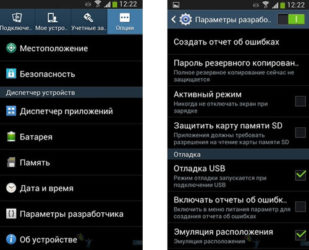 Одним из них является резервная копия удаленного контакта, которая позволяет вам восстановить удаленные контакты вручную. Так что, если вы случайно удалили важный номер, этот инструмент поможет вам восстановить их.
Одним из них является резервная копия удаленного контакта, которая позволяет вам восстановить удаленные контакты вручную. Так что, если вы случайно удалили важный номер, этот инструмент поможет вам восстановить их.
В случае внезапного сбоя и потери многих (и, возможно, всех) контактов вам понадобится более продвинутая программа, например EaseUS MobiSaver для Android . Это комплексный инструмент, который позволяет восстановить потерянные контакты в результате сбоя системы Android, ошибки карты памяти или других сценариев. Он также позволяет восстанавливать другие файлы, такие как фильмы, картинки, MP3 и SMS. Вы также можете использовать этот инструмент для резервного копирования ваших данных на вашем компьютере.
Резюме
Большинство из нас обычно создает резервные копии всех видов файлов, таких как фотографии, документы, MP3 и т. Д., Но не контакты. Группа превентивных людей переносит телефонные номера на SIM-карту, чтобы создать резервную копию (мы определенно рекомендуем это). Но даже если мы этого не сделаем, есть надежда восстановить потерянные данные и контакты.
Но даже если мы этого не сделаем, есть надежда восстановить потерянные данные и контакты.
Если Вам помогло это решение, поделитесь им с другими чтобы помочь им, и подписывайтесь на наши страницы в Facebook, Twitter and Instagram
Как восстановить заметку из корзины – Справочный центр Evernote
< Назад / Вперед >Как восстановить заметку из корзины
Когда вы удаляете заметку, она перемещается в корзину внизу списка блокнотов. Если заметка все-таки нужна и вы хотите восстановить ее, выберите из списка операционную систему и следуйте инструкции.
Mac
The new Evernote for MacВ корзине щелкните правой кнопкой мыши по заметке, которую вы хотите восстановить, и выберите Восстановить заметку.
Older version of Evernote for MacВ корзине щелкните правой кнопкой мыши по заметке, которую вы хотите восстановить, и выберите Восстановить.

Windows
The new Evernote for WindowsВ корзине щелкните правой кнопкой мыши по заметке, которую вы хотите восстановить, и выберите Восстановить заметку.
Older version of Evernote for WindowsВ корзине щелкните правой кнопкой мыши по заметке, которую вы хотите восстановить, и выберите Восстановить.
iPhone, iPad и iPod touch
Откройте заметку, которую вы хотите восстановить, нажмите кнопку Больше действий («три точки»), а затем — Восстановить заметку.
Android
Откройте заметку, которую вы хотите восстановить, нажмите кнопку Больше действий («три точки»), а затем — Восстановить заметку.
Веб-версия
Откройте заметку, которую вы хотите восстановить, нажмите на меню настроек («три точки»), а затем — Восстановить.
Если вы удалили блокнот, восстановить его не получится. Когда вы удаляете блокнот, все заметки в нем перемещаются в корзину, а пустой блокнот удаляется из аккаунта. Если вам снова понадобилось содержимое блокнота, восстановите заметки из него по отдельности.
Когда вы удаляете блокнот, все заметки в нем перемещаются в корзину, а пустой блокнот удаляется из аккаунта. Если вам снова понадобилось содержимое блокнота, восстановите заметки из него по отдельности.
LANGUAGES_PRODUCT
Ключевые слова:
- восстановить заметку
- восстановить заметку
- вернуть заметку из корзины
- восстановить блокнот
- восстановить заметку
Как восстановить удаленные сообщения в телефоне honor
Как восстановить удалённые сообщения в телефоне Хуавей и Хонор? Подобный вопрос обычно посещает пользователей слишком поздно, когда вернуть переписку уже невозможно, поскольку ни смартфоны, ни сим-карты не содержат отдельных функций восстановления уничтоженных записей. Но выход из сложившегося положения всё же существует.
Как восстановить СМС на телефоне Хонор и Хуавей?
Существует 2 основных способа восстановления удалённых данных:
- использование специальных приложений;
- установка программ восстановления смс на компьютер.

Кроме того, иногда вернуть записи удаётся с помощью облака или точки восстановления.
Папка «удалённые»
Но первым делом в случае нечаянного уничтожения диалога рекомендуется заглянуть в папку «удалённые», возможно, нужная sms сохранилась там. Затем следует заглянуть в облачное хранилище, куда иногда дублируются полученные сообщения. Последним шагом станет проверка, нет ли на смартфоне подходящей по времени точки сохранения.
MiniTool Mobile Recovery
Если перечисленные варианты не помогли, придётся устанавливать специальное мобильное приложение на Андроид, например, MiniTool Mobile Recovery . Главное достоинство указанной программы в том, что она способна восстанавливать переписку в мессенджере, минус – в установленных разработчиком ограничениях: бесплатно удастся вернуть лишь 10 сообщений.
Undeleter
Undeleter – ещё одно платное приложение, возвращающее переписку. Но вернуть диалоги удастся только с памяти смартфона, на сторонние хранилища действие сервиса не распространяется.
GT Recovery
GT Recovery потребует для работы со смартфоном root -права. Зато эта программа:
- полностью бесплатна;
- русифицирована;
- работает со всеми типами памяти.
То есть, она заметно превосходит в удобстве перечисленные ранее варианты.
SMS BackUp
Следующий сервис предназначен скорее для предотвращения удалений, поскольку создаёт резервную копию текстового документа. Но при необходимости он способен и вернуть часть уничтоженных файлов. При этом данная программа решает большинство задач без получения рут-прав, они понадобятся лишь для решения глобальных задач.
Восстановление с помощью ПК
Выше уже упоминалось, что пользователи способны вернуть сообщения с помощью специальных программ для компьютера. Для этого достаточно:
- установить понравившийся сервис на ПК;
- соединить смартфон с компьютером с помощью кабеля;
- запустить программу.
После чего останется найти нужный файл и вернуть его на выбранное устройство.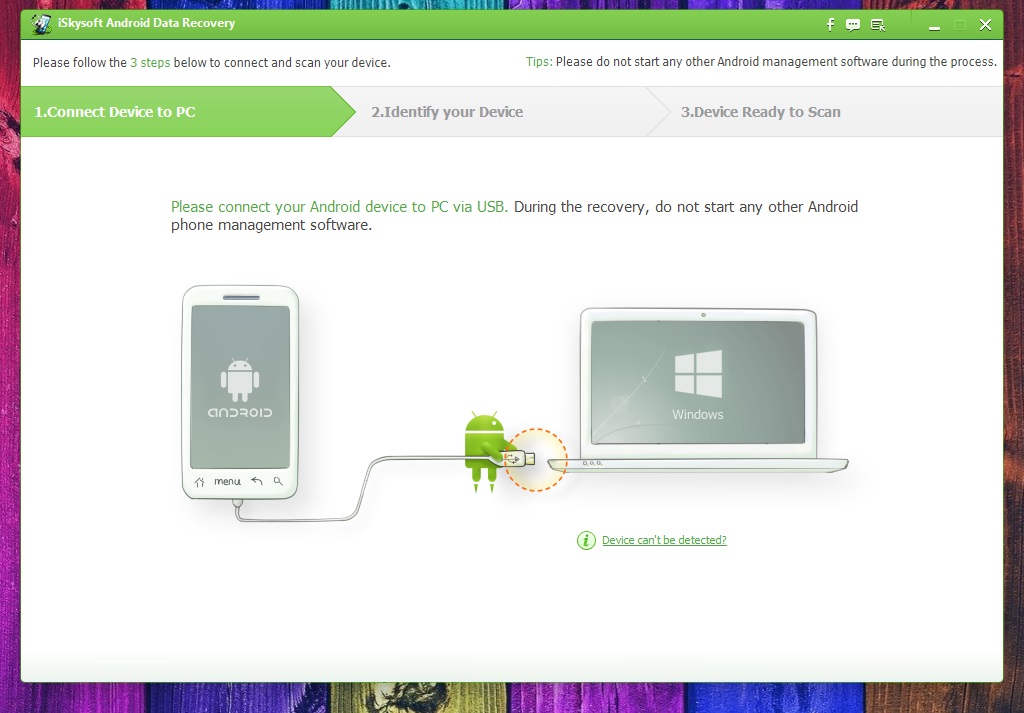
Если у Вас остались вопросы или есть жалобы — сообщите нам
Android Data Recovery
Большая часть действия на упомянутой программе бесплатна, а её использование требует лишь одного: включения на смартфоне режима «отладка по USB ». Если режим активен, останется:
- подключить свой Android к ПК;
- запустить программу и подождать, пока она просканирует телефон;
- открыть нужную папку;
- выделить файлы, которые требуется восстановить.
GT Recovery for Windows
Следующая программа, позволяющая разобраться, как восстановить смс на Хоноре и Хуавей, универсальна. Она способна работать как на компьютере, так и на телефоне, при этом вернуть можно даже часть файлов, удалённых с ПК.
Dr . Fone
Принцип работы Dr . Fone идентичен тому, что указан выше. Пользователям требуется подключить телефон, запустить программу и провести сканирование устройства. После чего в открывшемся списке выбрать сообщения, которые хочется вернуть.
Важно подчеркнуть, что иногда сервис требует root -права, но подобное происходит редко.
Mobkin Doctor
Mobkin Doctor также предлагает пользователям выбрать требующие восстановления диалоги сразу после сканирования, ничего необычного программа не содержит. При этом, если восстановленные сообщения внезапно исчезнут, следует посмотреть в новых папках на ПК, зачастую они сохраняются именно на компьютере.
Coolmuster Android SMS+Contacts Recovery
Главное достоинство сервиса Coolmuster Android SMS + Contacts Recovery заключается в простом интерфейсе, содержащем лишь кнопку «старт». Из минусов следует выделить платный характер утилиты: без оплаты сообщения удастся лишь посмотреть и прочесть, но не сохранить.
Как никогда не потерять текстовые сообщения?
Удаление сообщений из памяти телефона – неизбежный процесс, поскольку однажды количество полученных sms превысит допустимый предел. Но, к счастью, их возможно сохранить, воспользовавшись:
- облачным хранилищем;
- или создание резервной копии переписок.

Бэкап СМС
Для создания резервной копии СМС рекомендуется скачать специальное приложение SMS Backup & Restore . С его помощью можно сохранять диалоги на внешних носителях, что гарантирует их сохранение даже в случае внезапной поломки телефона. Допускается и хранение копии на смартфоне, но подобный шаг не спасает от всех неожиданностей.
Сохранение в облако
Ещё один способ сберечь важные сообщения – хранение переписки в облачном хранилище. Для этого стоит воспользоваться программой sms Backup +. Упомянутый сервис позволяет архивировать и переносить диалоги в облако как по желанию владельца смартфона, так и в автоматическом режиме.
Сообщения могут быть непреднамеренно удалены с андроида после сброса настроек телефона. Кроме того, владелец смартфона может самостоятельно удалить переписку, а затем вспомнить, что в сообщениях находилась какая-либо важная для него информация. Лучше всего, конечно, заранее делать резервные копии важных сообщений на ПК или sd-карту телефона, чтобы в подобной ситуации можно было легко восстановить данные с карты памяти телефона или с компьютера. Однако если таких копий создано не было, при удалении сообщения не исчезают с андроида физически, а лишь помечаются в качестве доступного места для перезаписи информации. Поэтому, если действовать сразу после исчезновения важных смс, их можно будет безболезненно восстановить.
Однако если таких копий создано не было, при удалении сообщения не исчезают с андроида физически, а лишь помечаются в качестве доступного места для перезаписи информации. Поэтому, если действовать сразу после исчезновения важных смс, их можно будет безболезненно восстановить.
3 способа восстанавливать удаленные данные на телефоне
Способ 1. Как восстановить СМС/фото/видео на андроиде после сброса
После сброса до заводских настроек андроида удаляются все данные с внутренней памяти телефона: сообщения, контакты, фото, видео, аудио, приложения. При этом файлы, хранящиеся на карте памяти, остаются нетронутыми, так как sd-карту сброс не затрагивает. Как же восстановить данные именно внутренней памяти после сброса настроек? Лучшие меры по восстановлению утерянных сообщений – превентивные. Заблаговременное создание резервной копии данных телефона – один из способов избежать в будущем проблемы утери важной информации. Разработчики предлагают различные соответствующие данной цели приложения, например, SMS Backup & Restore, которое не требует доступа к root-правам.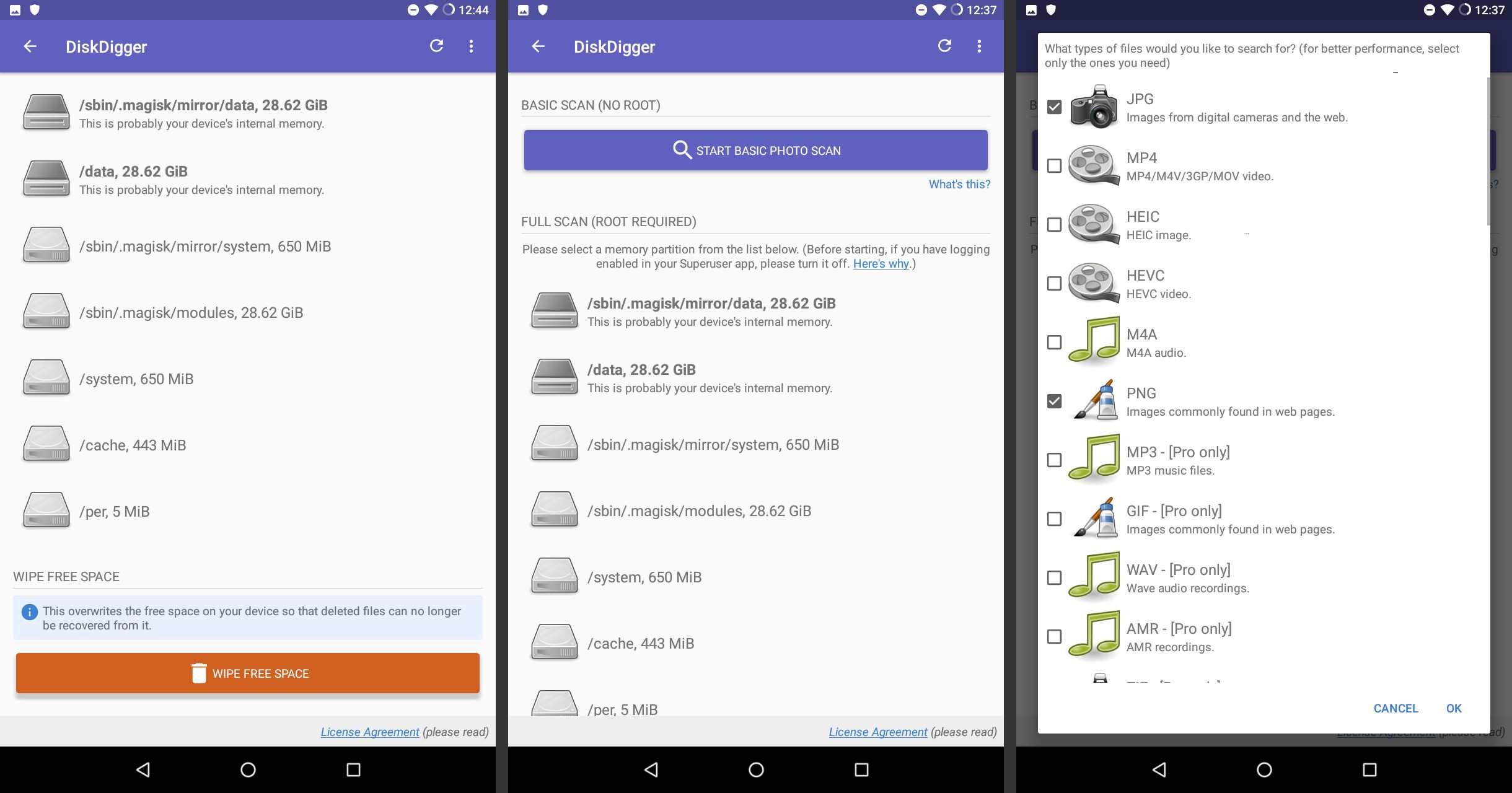
Шаг 1. Скачайте с Google Play Market приложение SMS Backup & Restore и установите его на Ваш андроид. Запустите приложение.
Шаг 2. Выберите первый пункт «Сделать бэкап». Отметьте его предпочтительное расположение: Google Drive, Dropbox или локальное месторасположение (можно выбрать папку по умолчанию либо конкретную папку).
Шаг 3. Отметьте галочкой типы данных, копии которых необходимо сделать: «Журналы вызовов» и/или «Текстовые сообщения» (все беседы или выбранные диалоги). Нажмите «Архивировать сейчас» для запуска создания резервной копии. По завершении процесса на экране появляется сообщение о количестве обработанных сообщений и/или звонков.
Шаг 4. После сброса настроек и удаления всех личных данных с памяти устройства запустите приложение SMS Backup & Restore и выберите второй пункт «Восстановить».
Шаг 5. Выберите тип данных, которые Вы хотите восстановить «Журналы вызовов» и/или «Текстовые сообщения». Также можно отметить, необходимо восстановить весь архив или его часть от определенной даты.
Шаг 6. Нажмите «Восстановить» и дождитесь завершения процесса восстановления данных. В программе можно задать создание резервной копии по расписанию, а можно контролировать их создание вручную.
Способ 2. Программа для восстановления удаленных данных UltData for Android
Программа Tenorshare UltData for Android отличается высокой скоростью работы и удобным в использовании интерфейсом. Отличительными чертами данной программы являются следующие: функция предварительного просмотра потерянных или удаленных файлов для отбора требуемых восстановления файлов; работа как с внутренней, так и с внешней памятью устройства; поддержка абсолютно всех мобильных устройств с системой Android; возможность создания резервной копии данных и синхронизации данных с ПК; разнообразие поддающихся восстановлению типов файлов: помимо функции восстановления сообщений, которой мы воспользуемся, утилита также восстанавливает фотографии, аудио, видео, истории звонков, контакты, офисные документы.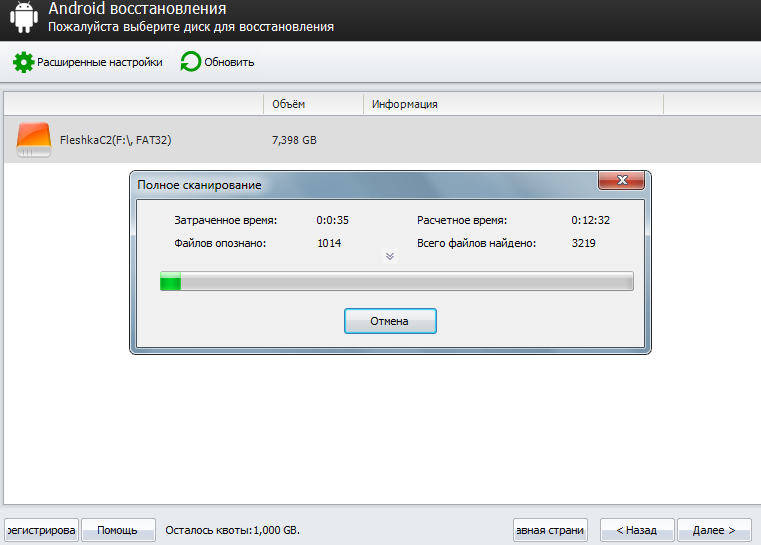 У программы есть бесплатная пробная версия, которую можно установить на Ваш андроид и опробовать ее функционал, после чего Вы можете приобрести платную версию программы с расширенными возможностями.
У программы есть бесплатная пробная версия, которую можно установить на Ваш андроид и опробовать ее функционал, после чего Вы можете приобрести платную версию программы с расширенными возможностями.
Шаг 1. Скачайте программe с официального сайта и установите ее на Ваш ПК. Подключите Ваш андроид к компьютеру с помощью USB-кабеля.
Шаг 2. Запустите на компьютере программу UltData for Android. В случае, если компьютер или программа UltData for Android не могут распознать Ваше устройство, необходимо будет включить на телефоне отладку по USB.
Шаг 3. После обнаружения Вашего устройства на экране появится запрос на доступ к root-правам. Нажмите «Разрешить» для дальнейшей работы с приложением. Нажмите «Далее» .
Шаг 4. После завершения процесса сканирования на экране приложения будут отображены все имеющиеся файлы, включая удаленные (выделены красным цветом). Можно также выбрать функцию «Отображать только удаленные файлы». На данном этапе возможен предварительный просмотр файлов для определения необходимости их восстановления.
Шаг 5. Отметьте файлы, которые Вы хотите восстановить и нажмите «Восстановить». Сохраните данные файлы в нужной папке на Вашем компьютере. Восстановленные сообщения (а также контакты, истории звонков) можно сохранить в форматах txt, xml, xls
Способ 3. Как восстановить данные на андроиде
При удалении данных, хранящихся как во внутренней, так и во внешней памяти устройства, может быть потеряна значимая для владельца андроида информация. Чтобы восстановить данные на Samsung, Xiaomi, Honor, Nokia, HTC, LG или любом другом смартфоне с операционной системой Android, можно воспользоваться специальными утилитами для восстановления данных, разработанных для пользователей ОС Android. Программы могут быть платными или бесплатными, в зависимости от разработчика и предоставляемых возможностей, у платных приложений бывают бесплатные пробные версии; подобные утилиты для андроида можно найти на официальных сайтах разработчиков либо на Google Play Market.
Для обеспечения сохранности информации, заключенной в смс-переписке на Вашем андроиде, необходимо периодически сохранять получаемые и отправляемые сообщения на иных носителях. В этом могут помочь специальные приложения для создания резервных копий смс-сообщений в памяти устройства или облачных хранилищах. Кроме того, следует внимательно относиться к процессу чистки данных на телефоне, дополнительно проверяя, не находится ли какой-либо значимой информации в файлах-претендентах на удаление. Но и без применения данных мер предосторожности восстановление сообщений на Вашем устройстве все же возможно – с помощью специальных утилит, разработанных для восстановления утерянных или удаленных файлов на андроиде.
В этом могут помочь специальные приложения для создания резервных копий смс-сообщений в памяти устройства или облачных хранилищах. Кроме того, следует внимательно относиться к процессу чистки данных на телефоне, дополнительно проверяя, не находится ли какой-либо значимой информации в файлах-претендентах на удаление. Но и без применения данных мер предосторожности восстановление сообщений на Вашем устройстве все же возможно – с помощью специальных утилит, разработанных для восстановления утерянных или удаленных файлов на андроиде.
Как восстановить удалённые сообщения в телефоне Хуавей и Хонор? Подобный вопрос обычно посещает пользователей слишком поздно, когда вернуть переписку уже невозможно, поскольку ни смартфоны, ни сим-карты не содержат отдельных функций восстановления уничтоженных записей. Но выход из сложившегося положения всё же существует.
Как восстановить СМС на телефоне Хонор и Хуавей?
Существует 2 основных способа восстановления удалённых данных:
- использование специальных приложений;
- установка программ восстановления смс на компьютер.

Кроме того, иногда вернуть записи удаётся с помощью облака или точки восстановления.
Папка «удалённые»
Но первым делом в случае нечаянного уничтожения диалога рекомендуется заглянуть в папку «удалённые», возможно, нужная sms сохранилась там. Затем следует заглянуть в облачное хранилище, куда иногда дублируются полученные сообщения. Последним шагом станет проверка, нет ли на смартфоне подходящей по времени точки сохранения.
MiniTool Mobile Recovery
Если перечисленные варианты не помогли, придётся устанавливать специальное мобильное приложение на Андроид, например, MiniTool Mobile Recovery . Главное достоинство указанной программы в том, что она способна восстанавливать переписку в мессенджере, минус – в установленных разработчиком ограничениях: бесплатно удастся вернуть лишь 10 сообщений.
Undeleter
Undeleter – ещё одно платное приложение, возвращающее переписку. Но вернуть диалоги удастся только с памяти смартфона, на сторонние хранилища действие сервиса не распространяется.
GT Recovery
GT Recovery потребует для работы со смартфоном root -права. Зато эта программа:
- полностью бесплатна;
- русифицирована;
- работает со всеми типами памяти.
То есть, она заметно превосходит в удобстве перечисленные ранее варианты.
SMS BackUp
Следующий сервис предназначен скорее для предотвращения удалений, поскольку создаёт резервную копию текстового документа. Но при необходимости он способен и вернуть часть уничтоженных файлов. При этом данная программа решает большинство задач без получения рут-прав, они понадобятся лишь для решения глобальных задач.
Восстановление с помощью ПК
Выше уже упоминалось, что пользователи способны вернуть сообщения с помощью специальных программ для компьютера. Для этого достаточно:
- установить понравившийся сервис на ПК;
- соединить смартфон с компьютером с помощью кабеля;
- запустить программу.
После чего останется найти нужный файл и вернуть его на выбранное устройство.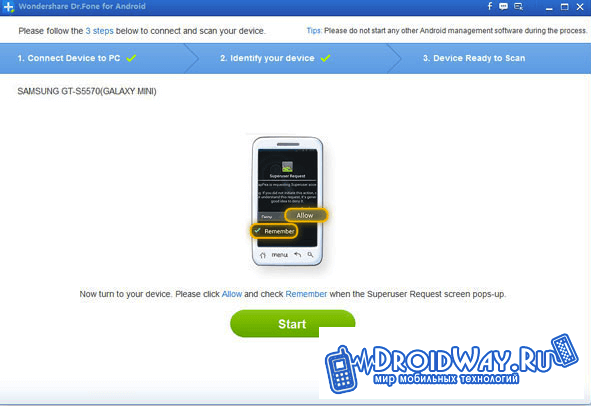
Если у Вас остались вопросы или есть жалобы — сообщите нам
Android Data Recovery
Большая часть действия на упомянутой программе бесплатна, а её использование требует лишь одного: включения на смартфоне режима «отладка по USB ». Если режим активен, останется:
- подключить свой Android к ПК;
- запустить программу и подождать, пока она просканирует телефон;
- открыть нужную папку;
- выделить файлы, которые требуется восстановить.
GT Recovery for Windows
Следующая программа, позволяющая разобраться, как восстановить смс на Хоноре и Хуавей, универсальна. Она способна работать как на компьютере, так и на телефоне, при этом вернуть можно даже часть файлов, удалённых с ПК.
Dr . Fone
Принцип работы Dr . Fone идентичен тому, что указан выше. Пользователям требуется подключить телефон, запустить программу и провести сканирование устройства. После чего в открывшемся списке выбрать сообщения, которые хочется вернуть.
Важно подчеркнуть, что иногда сервис требует root -права, но подобное происходит редко.
Mobkin Doctor
Mobkin Doctor также предлагает пользователям выбрать требующие восстановления диалоги сразу после сканирования, ничего необычного программа не содержит. При этом, если восстановленные сообщения внезапно исчезнут, следует посмотреть в новых папках на ПК, зачастую они сохраняются именно на компьютере.
Coolmuster Android SMS+Contacts Recovery
Главное достоинство сервиса Coolmuster Android SMS + Contacts Recovery заключается в простом интерфейсе, содержащем лишь кнопку «старт». Из минусов следует выделить платный характер утилиты: без оплаты сообщения удастся лишь посмотреть и прочесть, но не сохранить.
Как никогда не потерять текстовые сообщения?
Удаление сообщений из памяти телефона – неизбежный процесс, поскольку однажды количество полученных sms превысит допустимый предел. Но, к счастью, их возможно сохранить, воспользовавшись:
- облачным хранилищем;
- или создание резервной копии переписок.

Бэкап СМС
Для создания резервной копии СМС рекомендуется скачать специальное приложение SMS Backup & Restore . С его помощью можно сохранять диалоги на внешних носителях, что гарантирует их сохранение даже в случае внезапной поломки телефона. Допускается и хранение копии на смартфоне, но подобный шаг не спасает от всех неожиданностей.
Сохранение в облако
Ещё один способ сберечь важные сообщения – хранение переписки в облачном хранилище. Для этого стоит воспользоваться программой sms Backup +. Упомянутый сервис позволяет архивировать и переносить диалоги в облако как по желанию владельца смартфона, так и в автоматическом режиме.
Восстановить удаленные файлы с Huawei Honor
Сводка
Загрузите инструмент восстановления данных Android EaseUS для восстановления удаленных файлов с Huawei Honor. Он может легко и эффективно восстановить ваши потерянные фотографии, видео, песни, документы, сообщения и контакты.
Huawei Honor — один из самых популярных смартфонов, известный своим потрясающим внешним видом и функциями. Он позволяет просматривать, выполнять определенные задачи с помощью приложений, например, делать видео и аудио звонки, общаться в чате и т. Д.Кроме того, он также поддерживает SD-карту в качестве внешнего источника хранения данных. Таким образом, вы можете сохранить на нем большой объем данных. Однако потеря данных на Huawei Honor — это распространенная проблема, с которой сегодня сталкивается большинство пользователей, поскольку есть много причин, которые способствуют потере данных. Среди всех возможных причин наиболее частой является случайное удаление. Итак, на этой странице мы представляем, как восстановить удаленные файлы с Huawei Honor с помощью профессионального инструмента для восстановления данных. Прочтите, чтобы узнать простое решение.
Он позволяет просматривать, выполнять определенные задачи с помощью приложений, например, делать видео и аудио звонки, общаться в чате и т. Д.Кроме того, он также поддерживает SD-карту в качестве внешнего источника хранения данных. Таким образом, вы можете сохранить на нем большой объем данных. Однако потеря данных на Huawei Honor — это распространенная проблема, с которой сегодня сталкивается большинство пользователей, поскольку есть много причин, которые способствуют потере данных. Среди всех возможных причин наиболее частой является случайное удаление. Итак, на этой странице мы представляем, как восстановить удаленные файлы с Huawei Honor с помощью профессионального инструмента для восстановления данных. Прочтите, чтобы узнать простое решение.
Обзор удаленного восстановления файлов Huawei Honor
Если у вас есть сенсорный экран, вы будете больше склонны совершать ошибки при работе с устройством. Самая частая ошибка, которую вы выполняете, — это удаление файла. При удалении большого количества файлов вы можете случайно выбрать не тот, который был необходим, или нажать кнопку удаления, выбрав наиболее необходимый файл. И тогда вы потеряете свои важные файлы. Но не волнуйтесь! Удаленные файлы можно легко восстановить.Как и многие другие популярные телефоны от Google, HTC, Samsung, Motorola, LG, Sony и ZTE, Huawei Honor работает под управлением ОС Android. Таким образом, вы можете эффективно восстанавливать удаленные файлы с Huawei Honor, если найдете надежное программное обеспечение для восстановления данных Android.
При удалении большого количества файлов вы можете случайно выбрать не тот, который был необходим, или нажать кнопку удаления, выбрав наиболее необходимый файл. И тогда вы потеряете свои важные файлы. Но не волнуйтесь! Удаленные файлы можно легко восстановить.Как и многие другие популярные телефоны от Google, HTC, Samsung, Motorola, LG, Sony и ZTE, Huawei Honor работает под управлением ОС Android. Таким образом, вы можете эффективно восстанавливать удаленные файлы с Huawei Honor, если найдете надежное программное обеспечение для восстановления данных Android.
Руководство по восстановлению удаленных файлов с Huawei Honor
EaseUS MobiSaver для Android — это профессиональный инструмент для восстановления данных для телефонов и планшетов Android. Он может легко восстановить фотографии, видео, песни, документы, сообщения и контакты из Huawei Honor после того, как вы случайно нажмете кнопку удаления.Теперь вы можете загрузить программное обеспечение и попытаться использовать его для восстановления удаленных данных с вашего Huawei Honor. Следующее руководство будет очень полезным.
Следующее руководство будет очень полезным.
Шаг 1. Подключите Huawei Honor к компьютеру
Установите и запустите EaseUS MobiSaver для Android и подключите Huawei Honor к компьютеру с помощью кабеля USB. Затем нажмите кнопку « Start », чтобы программа распознала и подключила ваше устройство.
ПРИМЕЧАНИЕ. Поскольку программное обеспечение может получить доступ только к рутированному устройству Android, перед восстановлением необходимо убедиться, что ваш телефон был рутирован.
Шаг 2. Просканируйте Huawei Honor, чтобы найти удаленные файлы
После подключения телефона программа быстро просканирует устройство, чтобы найти все существующие и потерянные данные. Вы можете легко найти нужные потерянные файлы, выбрав правильные типы файлов.
Шаг 3. Предварительный просмотр и восстановление удаленных файлов из Huawei Honor
Предварительный просмотр всех восстанавливаемых файлов один за другим, а затем вы можете быстро выбрать те, которые вам нужны. Параметр « Отображать только удаленные элементы » для вывода списка только удаленных файлов. Наконец, вы можете нажать кнопку « Recover », чтобы вернуть выбранные файлы один раз.
Параметр « Отображать только удаленные элементы » для вывода списка только удаленных файлов. Наконец, вы можете нажать кнопку « Recover », чтобы вернуть выбранные файлы один раз.
Как восстановить удаленные или утерянные файлы данных на телефоне Huawei
Очевидно, что на вашем телефоне Huawei хранятся все возрастающие объемы и различные типы личных данных, которые, несомненно, заслуживают защиты. Если вы случайно удалили важные файлы на телефоне Huawei или неожиданно потеряли их, это не более чем катастрофа.Но прежде чем вы паникуете, еще есть надежда восстановить удаленные файлы данных с телефона Huawei. В следующей части статьи предлагаются два способа восстановления всех типов файлов, включая контакты, сообщения, фотографии, журналы вызовов, видео, аудио и документы с телефонов Huawei. Давайте взглянем.
Вариант 1. Восстановление утерянных данных на телефон Huawei из резервной копии
Случайное удаление файлов с телефона Huawei не вызовет беспокойства, если у вас есть хорошая привычка регулярно делать резервные копии своего устройства, чтобы защитить свои данные с помощью собственного приложения для резервного копирования телефона Huawei (облако) или Hisuite (локально).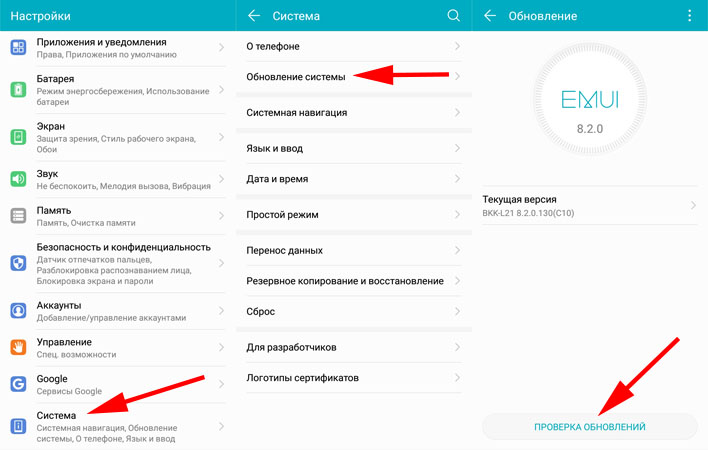 В этом случае вы можете легко восстановить резервную копию и вернуть удаленные данные на телефон Huawei. Ниже в качестве примера мы возьмем восстановление данных из облака Huawei. Вы можете получить более подробную информацию из РУКОВОДСТВА ПО РЕЗЕРВНОМУ КОПИРОВАНИЮ И ВОССТАНОВЛЕНИЮ ТЕЛЕФОНА — HUAWEI.
В этом случае вы можете легко восстановить резервную копию и вернуть удаленные данные на телефон Huawei. Ниже в качестве примера мы возьмем восстановление данных из облака Huawei. Вы можете получить более подробную информацию из РУКОВОДСТВА ПО РЕЗЕРВНОМУ КОПИРОВАНИЮ И ВОССТАНОВЛЕНИЮ ТЕЛЕФОНА — HUAWEI.
- Откройте приложение «Резервное копирование» на телефоне Huawei и нажмите «Восстановить».
- Выберите источник данных для восстановления и нажмите «Далее».
- На экране выбора данных выберите данные для восстановления.
- Нажмите Начать восстановление.
- В появившемся диалоговом окне выберите место для восстановления резервных копий данных из видео, фотографий, аудио и других мест.
- Нажмите OK, чтобы начать восстановление.
Вариант 2: получение данных с помощью программного обеспечения для восстановления мобильных данных Huawei
Когда вы находитесь в неловкой ситуации, когда вы не можете найти резервную копию, которую вы сделали ранее для восстановления Huawei, следующим вариантом является использование сторонней утилиты для восстановления данных.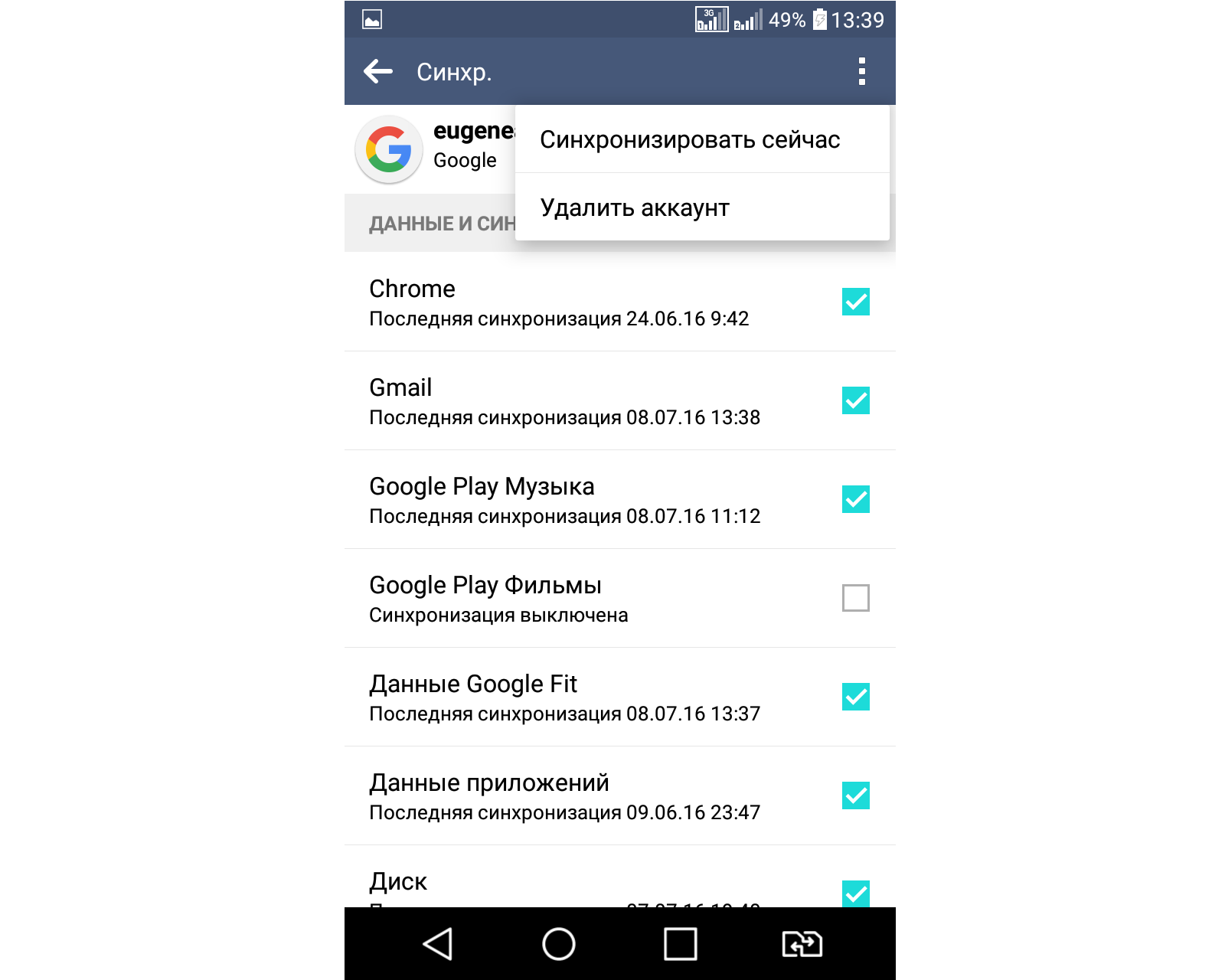 Если вам нужен инструмент, который может эффективно восстанавливать файлы данных Huawei, не влияя на текущие данные на устройстве, то Android Data Recovery должен быть обязательным элементом в вашем арсенале.
Если вам нужен инструмент, который может эффективно восстанавливать файлы данных Huawei, не влияя на текущие данные на устройстве, то Android Data Recovery должен быть обязательным элементом в вашем арсенале.
Эта отличная утилита делает то, что должна делать, позволяя извлекать практически все типы файлов данных, включая контакты, сообщения, фотографии, журналы вызовов, видео, документы с Huawei и других телефонов или планшетов Android. Он может выполнять глубокое сканирование всего устройства, находить восстанавливаемые файлы и быстро их восстанавливать.Кроме того, он включает параметры резервного копирования, которые помогут вам защитить данные на случай, если что-то пойдет не так в будущем.
Ниже приведены шаги, которые необходимо выполнить для восстановления удаленных файлов в памяти (хранилище) телефона Huawei.
Шаг 1. Запустите инструмент восстановления данных Huawei
После установки запустить программу. Вам будет представлен простой интерфейс, в котором есть три модуля для разных задач. В нашем случае выберите вариант « Android Data Recovery », чтобы продолжить.
Вам будет представлен простой интерфейс, в котором есть три модуля для разных задач. В нашем случае выберите вариант « Android Data Recovery », чтобы продолжить.
Шаг 2: Подключите телефон Huawei к компьютеру и включите отладку по USB
Подключите телефон Huawei к компьютеру. Появится мастер с просьбой включить отладку по USB на устройстве Huawei. На экране есть инструкции, которые помогут вам на каждом этапе.
В этом руководстве содержится более подробная информация: как включить отладку по USB на устройстве Android.
Шаг 3. Выберите типы файлов для сканирования
В следующем окне вам будет предложено выбрать, какие типы файлов вы хотите искать.Программа перечислила несколько типов файлов, которые она может извлекать, включая контакты, сообщения, документы, видео, аудио и т. Д. Как правило, чем больше типов данных вы выбрали, тем больше времени потребуется на сканирование.
Идите вперед и нажмите кнопку Next , и это приложение для восстановления данных Huawei начнет работать.
Когда вы дойдете до экрана, показанного ниже, для глубокого сканирования Huawei требуется разрешение root. Для этого щелкните Advanced Roo t и загрузите программу KingoRoot, которая может быстро получить root-права на вашем телефоне.
Если вы хотите узнать больше о процессе рутирования, ознакомьтесь со статьей о том, как рутировать и удалять Android-устройство с помощью KingoRoot.
Как только вы получите root-доступ, он запустит глубокое сканирование вашего устройства. Процесс займет несколько минут (примерно 15 минут). Поддерживайте стабильное соединение между телефоном и устройством во время его работы.
Шаг 4. Предварительный просмотр и получение потерянных данных из Huawei
Когда индикатор выполнения заполняется полностью, в окне отображаются все восстанавливаемые файлы данных, отсортированные по различным категориям: сообщения, видео, контакты, WhatsApp, Галерея, Библиотека изображений и т. Д.
Д.
Перед тем, как выбрать восстановленные файлы, которые вы хотите сохранить, вы можете предварительно просмотреть их один за другим.
Теперь выберите файлы, которые вы хотите вернуть, и нажмите кнопку Recover в нижнем углу. Когда появится всплывающее диалоговое окно, выберите безопасное место для хранения файлов восстановленных данных на вашем компьютере.
Когда все будет на своих местах, снова нажмите Recover и позвольте программе творить чудеса.
Вариант 3: восстановить удаленные файлы с SD-карты на Huawei
Смартфон Huawei позволяет подключать к устройству карту MicroSD в качестве внутренней памяти для хранения некоторых типов файлов. Если вы случайно удалили файлы с SD-карты и не можете найти их на Huawei, не волнуйтесь. Вы можете использовать программное обеспечение, такое как Data Recovery, для поиска удаленных файлов и их возврата.
Он не только работает при извлечении файлов данных с SD-карты в Huawei, но может восстанавливать потерянные файлы с компьютера, карт памяти и USB-накопителя.Более подробно вы можете обратиться к этому руководству.
Вот и все для восстановления данных с телефона Huawei Android! Удачи.
По Nathel — Последнее обновление 21 октября 2019 г.
Как восстановить фотографии на iPhone 8 без резервного файла
Как восстановить заметки на iPhone XR
Samsung Note 9 Восстановление фотографий
HUAWEI Data Recovery Поддерживаемые модели: P30 Pro, P30, Mate 20 X, Mate X, P20, P20 Pro, P20 lite, Mate 20, Mate 20 Pro, Mate 20 Lite, P10, Mate 10, P9, P9 Plus, P9 lite , 6P, Mate S, P8, P8 Max, P8 Lite, G7, Mate7, Y3, Mate 9, Mate 9 Porsche Design, Mate 8, Mate 7, V9, Honor, Honor 8 Pro, Magic, Honor 7, Honor 6, Honor 6X, Honor 5X, Honor 4c / 3c, Honor 4x, Nova 3, Nova 3e, Nova 3i, Nova 2, Nova, G9, G9 Plus, G9 Lite, G8, G7 Plus, GR5 2017, GT3, GR5, GR3, Ascend G7, Y5 2017, Y6II, Y5II, Y3II, Y6 Pro и т. Д.
Д.
Восстановить удаленные или утерянные данные с Huawei Honor
Восстановить удаленные фотографии, видео, аудио, контакты, сообщения, заметки, голосовые заметки, WhatsApp, документы и многое другое с телефона Huawei Honor!
Обзор: Случайно удалили или потеряли данные на телефоне Huawei Honor? Хотите восстановить потерянные данные? Не волнуйтесь и просто расслабьтесь! На этой странице я делюсь некоторыми эффективными решениями Huawei Honor Data Recovery , которые помогут вам восстановить потерянные или удаленные данные со смартфона Huawei Honor .
Рекомендация эксперта: По мнению эксперта, одним из лучших способов восстановления удаленных или потерянных данных с мобильного телефона Huawei Honor является использование профессионального Android Data Recovery , который идеально подходит Huawei Honor Data Recovery программное обеспечение.
С помощью Huawei Honor Phone Data Recovery Tool вы можете:
- Эффективно восстанавливать потерянные, стертые, удаленные, отсутствующие, исчезнувшие данные с телефона Honor без резервного копирования.
- Восстановление файлов, таких как изображения, видео, аудио, контакты, текстовые сообщения, история вызовов, заметки, голосовые заметки, история чата WhatsApp, документы и т. Д.
- Извлечение файлов из внутренней памяти телефона Honor и внешней SD-карты .
- Получение данных из заводских настроек, повреждения водой, разбитого экрана, заблокированного, рутированного, прошитого ПЗУ телефонов Huawei honor.
- Предварительный просмотр восстанавливаемых файлов на экране предварительного просмотра программного обеспечения, выборочный их выбор и окончательное восстановление на компьютере.
- Поддержка всех телефонов Huawei, таких как Huawei Honor 10/8 / 8X / 8 Pro / 7X / 7A / 7C / View 10 / Play / 9i / 10 GT / 6 Plus / 6X, Mate 11/10/10 Pro / Mate SE, P20 / P20 Lite / P9, Porsche Design Mate R5, Nova 3 и т.
 Д., Работающие на Android 8.0 Oreo / Nougat / Marshmallow / Lollipop / KitKat / Jelly Bean и т. Д.
Д., Работающие на Android 8.0 Oreo / Nougat / Marshmallow / Lollipop / KitKat / Jelly Bean и т. Д.
Бесплатная загрузка / покупка Инструмент восстановления мобильных данных Huawei Honor, нажав кнопку ниже
Huawei — китайская телекоммуникационная компания. С 1997 года компания занимается производством мобильных телефонов.Компания выпустила множество телефонов и планшетов на базе Android. Он также вышел на рынок SmartWatch с различными устройствами на базе Android Wear. Компания является одним из крупнейших производителей смартфонов в Китае, а также одним из крупнейших производителей телекоммуникационной инфраструктуры в мире.
Если говорить о смартфонах Android, то компания продала много телефонов, таких как Huawei Mate Series, P Series, Y Series, Nova Series, а недавно за три месяца по всему миру было продано 3 миллиона единиц Honor 10.
Хотя Huawei произвела так много отличных смартфонов, одна вещь характерна для всех устройств Android, а именно — потеря данных . Многие пользователи случайно удалили или потеряли важные данные со своих телефонов Honor.
Многие пользователи случайно удалили или потеряли важные данные со своих телефонов Honor.
Также читайте: Как восстановить удаленные данные с Huawei Mate 10 / Mate 10 Pro
Например, просто ознакомьтесь с реальным практическим сценарием, упомянутым ниже!
Практический сценарий: пользователь потерял фотографии / контакты / сообщения с телефона Huawei после обновления
Как восстановить удаленные данные с телефона Huawei, как и заголовок, я просто обновляю своего помощника Huawei, и некоторые данные теряются.У меня нет резервной копии. как я могу вернуть эти данные. есть контакты, фотографии и сообщения.
Источник: Tom’s Guide Foums
Точно так же многие пользователи телефонов Huawei сообщают о потере или удалении данных. Может быть несколько причин потери или удаления данных с телефонов Huawei Android. Некоторые из распространенных причин упомянуты ниже.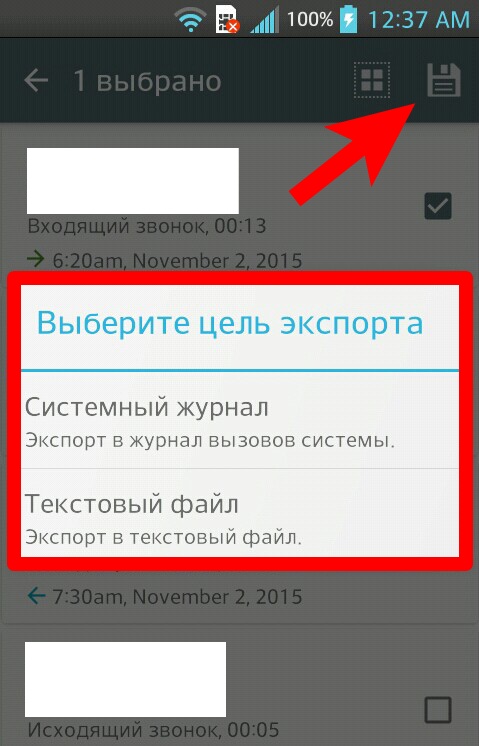
Причины, ответственные за потерю данных на вашем смартфоне Huawei Honor
- Случайное или ошибочное удаление важных файлов при удалении нежелательных файлов является одной из основных причин потери данных.
- Выполнение сброса до заводских настроек без резервного копирования телефона Huawei приведет к стиранию всех сохраненных данных на вашем устройстве.
- Форматирование SD-карты (из-за проблем с SD-картой и ошибок), которая вставлена в телефон Honor, также стирает все сохраненные данные на карте памяти SD.
- Атака вируса или вредоносного ПО на ваш телефон Huawei — еще один важный фактор, который может легко повредить файлы и сделать их недоступными.
- Другие причины , ответственные за потерю файлов на телефоне Huawei Honor, могут быть связаны с разбитым экраном, повреждением водой, забытым паролем / шаблоном блокировки экрана, сбоем системы, обновлением ОС, перепрошивкой ПЗУ, рутированием и т.
 Д.
Д.
В любом из вышеупомянутых сценариев вы столкнетесь с потерей данных на вашем смартфоне Huawei Honor. Итак, теперь вопрос: , как восстановить удаленные или утерянные данные на телефоне Honor?
Не волнуйтесь, вот удивительный Huawei Mobile Data Recovery , который поможет вам вернуть данные с вашего телефона Huawei Android.
Также прочтите: Как восстановить удаленные данные с Huawei Mate 9 / Mate 9 Pro
Удивительное программное обеспечение для восстановления данных телефона Huawei для восстановления потерянных / удаленных данных от Huawei Honor
Android Data Recovery профессионально Huawei Программа Phone Data Recovery для телефонов и планшетов Android.Он может легко восстановить удаленные, утерянные, пропавшие без вести, стертые, исчезнувшие фотографии, видео, аудио, текстовые SMS, контакты, журналы вызовов, данные чата WhatsApp, заметки, голосовые заметки, документы и многое другое из Huawei Honor.
Самое лучшее в этом программном обеспечении Honor Data Recovery — это то, что оно восстанавливает файлы как из внутренней памяти телефона, так и с внешней SD-карты. Программное обеспечение доступно для компьютеров Windows и Mac .
Это программное обеспечение для восстановления данных для Huawei Honor настолько мощное, что оно может легко извлекать данные с телефона Honor, которые были потеряны или стали недоступны из-за сломанного телефона, забытого пароля / блокировки экрана, восстановления заводских настроек, рутирования, перепрограммирования ПЗУ, случайного удаление, форматирование SD-карты, заражение вирусом и тд.
Примечание. Прекратите использование телефона Huawei после потери данных и не добавляйте на него новые данные, а немедленно примените Android Data Recovery для восстановления данных. Потому что добавление новых данных перезапишет существующие данные, и, следовательно, вы потеряете шанс на успешное восстановление.
Также читайте: Восстановление Viber: восстановление удаленной или утерянной истории чата Viber
Дополнительные функции программного обеспечения для восстановления данных телефона Huawei
- Поддерживаемые телефоны Huawei : Honor 30i, Honor X10 Max, Honor 30 Lite, Honor 8S (2020), Honor Play 4, Honor Play 4 Pro, Honor X10, Honor 9S, Honor 9A, Honor 9C, Honor 30 Pro +, Honor 30 Pro, Honor 30, Honor Play 4T, Honor Play 4T Pro, Honor 8A Prime, Honor Play 9A, Honor 30S, Honor View 30 Pro, Honor V30 Pro, Honor V30, Honor 20 Lite (Китай), Honor Play 3e, Honor Play 3, Honor 20s, Honor 9X Pro, Honor Play 8, Honor 9X, Honor 20 , Honor 20 Pro, Honor 8S, Honor 20i, Honor 8A Pro, Honor 20 Lite, Honor 10i, Honor Play 8A, Honor View 20, Honor V20, Honor 10 Lite, Honor Magic 2 3D, Honor Magic 2, Honor 8C, Honor 8X Max, Honor 8X, Honor Note 10, Honor 9N, Honor Play, Honor 9i (2018), Honor 7S, Honor Play 7, Honor 10, Honor 7A, Honor 7C, Honor 9 Lite, Honor View 10, Honor V10, Honor 6C Pro, Ho ни 7X, Honor 9i, Honor Holly 4, Honor 6 Play, Honor V9 Play, Honor 9, Honor 6A, Honor Bee 2, Honor 6C, Honor 8 Pro, Honor V9, Honor 8 Lite, Honor 6X, Honor Magic, Honor 8 Smart, Honor Holly 3, Honor 8, Honor 5A, Honor V8, Honor 5C LTE, Honor 5C, Honor 5X, Honor 7i, Honor 4A, Honor 4A LTE, Honor 7 с двумя SIM-картами, Honor 7, Honor Bee, Honor 4C, Honor 6 Plus, Honor 4X, Honor 6 Extreme Edition, Honor Holly, Honor 4 Play, Honor 3C Play, Honor 6, Honor 3X Pro, Honor 3C 4G, Honor 3C, Honor 3, Honor U8860, Honor 20E, Honor 8A 2020, Honor 9X Lite, Honor 5, Honor Note 8, Honor Holly 2 Plus и другие телефоны Huawei Honor Android, доступные на рынке.

- Поддерживаемая ОС : Поддержка всех версий ОС Android.
- Поддерживаемое хранилище : восстановление данных как из внутренней памяти телефона, так и с внешней карты памяти.
- Поддерживаемые устройства Android : Поддержка всех моделей телефонов и планшетов Android различных брендов, таких как Huawei, Samsung, Xiaomi, LG, Google Pixel, Sony, ZTE, HTC, Meizu, TCL Alcatel OneTouch, Motorola, Lenovo, Asus, Acer, Panasonic, Oppo, Vivo и все другие телефоны и планшеты Android, доступные на рынке.
Ниже приводится полное руководство по , чтобы восстановить удаленные или утерянные данные с телефона или планшета Huawei Android с помощью программного обеспечения Android Data Recovery .
Вам также могут понравиться:
Шаги по восстановлению потерянных или удаленных данных с телефона Huawei Honor
Шаг 1. Подключите телефон Android
Загрузите, установите и запустите Android Data Recovery на вашем компьютере, а затем выберите « Data Recovery » вариант.
Теперь подключите устройство Android к компьютеру с помощью кабеля USB. Убедитесь, что на вашем телефоне Android включена отладка USB. .
Если ваш телефон работает под управлением ОС Android 4.2.2 или более поздней версии, на вашем телефоне появится всплывающее сообщение, просто нажмите OK , чтобы разрешить отладку по USB.
После подключения устройства вы увидите экран, показанный ниже.
Шаг 2. Выбор типов файлов для сканирования
После подключения телефона Android Data Recovery отобразит типы файлов, которые он поддерживает для восстановления.По умолчанию программа отметила все типы файлов. Здесь вы можете выбрать типы файлов, которые хотите восстановить, а затем нажать « Next », чтобы продолжить процесс восстановления.
После этого программа предложит две опции (только для некорневого устройства): Сканировать на наличие удаленных файлов и Сканировать все файлы. Проверка всех файлов займет больше времени, но при этом будет выполнено тщательное сканирование вашего устройства. Теперь нажмите « Next », чтобы продолжить процесс восстановления данных.
Проверка всех файлов займет больше времени, но при этом будет выполнено тщательное сканирование вашего устройства. Теперь нажмите « Next », чтобы продолжить процесс восстановления данных.
Программа сначала проанализирует ваше устройство.
Программное обеспечение Android Data Recovery теперь будет сканировать ваше устройство, чтобы восстановить потерянные / удаленные данные. Этот процесс может занять несколько минут. Просто дождитесь завершения процесса сканирования.
Шаг 4. Предварительный просмотр и восстановление удаленных данных с устройств Android
Как только процесс сканирования завершится. Теперь вы можете предварительно просмотреть восстанавливаемые файлы один за другим.Выберите файлы, которые вы хотите вернуть, а затем нажмите кнопку « Recover », чтобы сохранить их на своем компьютере.
Также читайте: Как восстановить контакты после сброса настроек на Android
Бонусный совет: резервное копирование телефона Huawei Honor для обработки такой непредвиденной потери данных
Чтобы справиться со сценариями потери данных, необходимо создать резервную копию Мобильные данные Huawei на ПК с помощью программы Android Data Backup & Restore . Это позволит вам делать резервные копии всех типов данных, таких как изображения, видео, контакты, SMS, контакты, история звонков, документы, аудио, данные приложений и приложений.
Это позволит вам делать резервные копии всех типов данных, таких как изображения, видео, контакты, SMS, контакты, история звонков, документы, аудио, данные приложений и приложений.
Здесь вы найдете пошаговые инструкции по резервному копированию и восстановлению данных телефона Huawei Honor.
Кроме того, вы также можете включить автосинхронизацию для резервного копирования фотографий, контактов, видео и других файлов в свою учетную запись Google.
Заключение
Поскольку существует несколько причин, которые могут привести к потере данных на вашем телефоне Huawei, вы должны подготовиться к использованию решения Huawei Honor recovery . Если вы сохранили резервную копию, вы можете восстановить данные из этой резервной копии, если нет, вы должны немедленно попробовать Android Data Recovery , чтобы восстановить удаленные / потерянные данные с телефона Huawei Android , пока не стало слишком поздно.
Макс Филд является основателем recoverandroid-data. com. Он любитель Android и любит писать советы, рекомендации, исправления ошибок, решения для восстановления данных и многое другое, связанное с Android.
com. Он любитель Android и любит писать советы, рекомендации, исправления ошибок, решения для восстановления данных и многое другое, связанное с Android.
Как восстановить удаленные / утерянные данные на Huawei Honor Play
Резюме: Верните удаленные и утерянные данные, такие как контакты, SMS, фотографии, видео, журналы вызовов, сообщения WhatsApp, аудио и многое другое, прямо с вашего Huawei Honor Play, даже без каких-либо файлов резервных копий.
Смартфон Honor Play был выпущен в июне 2018 года.В телефоне 6,30-дюймовый дисплей с разрешением 1080 на 2340 пикселей. Honor Play оснащен восьмиядерным процессором и оснащен 4 ГБ оперативной памяти. В телефоне 64 ГБ встроенной памяти, которую можно расширить до 256 ГБ с помощью карты microSD. Что касается камер, Honor Play имеет 16-мегапиксельную основную камеру на задней панели и 16-мегапиксельную переднюю камеру для селфи. Honor Play работает под управлением Android 8.1 и питается от 3750 мАч. Его размеры 157,91 х 74,27 х 7. 48 (высота x ширина x толщина) и весит 176,00 граммов.
48 (высота x ширина x толщина) и весит 176,00 граммов.
Однако, независимо от того, насколько хорош ваш мобильный телефон, вам придется столкнуться с проблемой потери данных. Особенно часто используются фото, видео, аудио и т. Д. Медиафайлы. Итак, что бы вы сделали, если бы важные данные на вашем Huawei Honor Play исчезли, как восстановить это удаленное или потерянное содержимое из Huawei Honor Play без файлов резервных копий?
Huawei Data Recovery — это практичный и полезный помощник по восстановлению данных, который может восстанавливать потерянные и удаленные данные, включая журналы вызовов, фотографии, видео, аудио, контакты, текстовые сообщения, сообщения WhatsApp и т. Д. Практически со всех смартфонов Huawei и SD-карт.Кроме того, благодаря своей массивной функции восстановления, он также может восстанавливать данные с телефонов Huawei, у которых есть трещина в системе или сломанный / черный экран. Более того, если вы хотите восстановить и создать резервную копию данных телефона, исправить системные проблемы без потери данных, это средство восстановления данных Huawei может оправдать ваши надежды. Далее я расскажу вам, как восстановить ваши драгоценные данные из Huawei Honor Play с помощью этого программного обеспечения.
Далее я расскажу вам, как восстановить ваши драгоценные данные из Huawei Honor Play с помощью этого программного обеспечения.
Прямое восстановление удаленных и утерянных файлов на Huawei Honor Play
Шаг 1.Выберите режим восстановления и подключите телефон
Несомненно, что в первую очередь вам следует скачать, установить и запустить программу на вашем компьютере. Затем в интерфейсе программы будет возможность выбора режима восстановления, пожалуйста, выберите режим «Android Data Recovery». Затем подключите Huawei Honor Play к компьютеру.
Примечание. Программа предложит вам включить отладку по USB на вашем Huawei Honor Play, если вы не откроете режим отладки. Он определит вашу версию Android и научит вас, как открыть режим отладки USB на вашем устройстве.После завершения операций на Huawei Honor Play нажмите кнопку «ОК», чтобы перейти к следующему шагу.
Шаг 2. Выберите типы файлов для сканирования
Если программа успешно завершена, вы можете выбрать тип файлов, которые хотите восстановить, просто выберите типы файлов, которые вы хотите сканировать и восстановить, и нажмите «Далее», чтобы продолжить.
Шаг 3. Выборочный предварительный просмотр и восстановление данных на Huawei Honor Play
Когда сканирование будет завершено, все результаты сканирования будут перечислены в разных категориях, вы можете проверить любой из них на левой боковой панели и просмотреть детали справа.В то же время выберите те удаленные данные, которые вам нравятся, и нажмите «Восстановить», чтобы сохранить их на своем компьютере.
Как восстановить удаленные и утерянные данные с Huawei Honor 10
Huawei Honor 10 использует 5,84-дюймовый полноэкранный режим, оснащен независимым чипом NPU AI Kirin 970, встроенной батареей емкостью 3320 мАч, работает под управлением системы Android 8.1. Что касается камеры, Huawei Honor 10 имеет 24 миллиона +1600 миллионов задних камер, обе используют большую диафрагму F1.8, двухъядерную фазу для фокусировки, поддерживают 22 типа тегов, распознавание сцены 500+ AI.Как и многих пользователей, меня привлекли эти мощные конфигурации, и я купил Huawei Honor 10.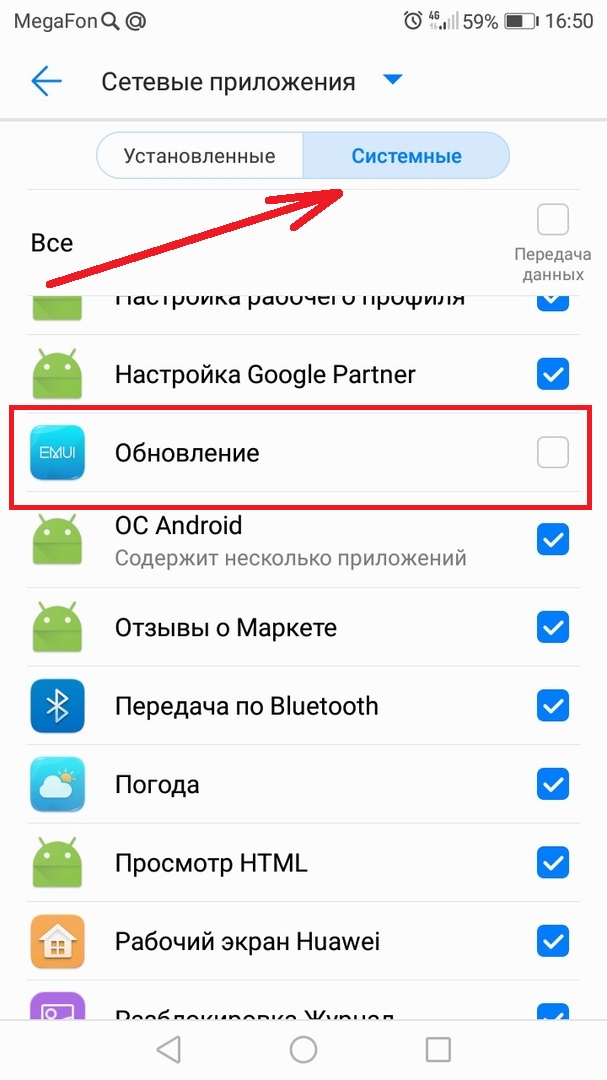
Huawei Honor 10 дает нам хороший пользовательский интерфейс, однако мы можем случайно удалить данные нашего Huawei Honor 10 различными способами во время повседневного использования. Я просмотрел несколько случаев отсутствия данных. Например, загрузите программное обеспечение безопасной домработницы в мой Huawei Honor 10. Это программное обеспечение обычно имеет функцию удаления данных, и если вы используете их для удаления данных со своего телефона, данные могут храниться в корзине.Как правило, они автоматически удаляются через 30 дней. Таким образом, вы можете восстановить удаленные данные в течение 30 дней. Однако некоторые люди могут удалять данные прямо на телефоне. На этом этапе, когда вы хотите восстановить удаленные данные, вы не можете легко найти удаленные данные. Ведь данные в телефоне хранятся в разных папках. Более того, можно сказать, что удаленные данные скрыты. Вместо того, чтобы возиться и искать удаленные данные в Huawei Honor 10, лучше использовать надежное программное обеспечение для непосредственного восстановления удаленных и утерянных данных.
Более того, можно сказать, что удаленные данные скрыты. Вместо того, чтобы возиться и искать удаленные данные в Huawei Honor 10, лучше использовать надежное программное обеспечение для непосредственного восстановления удаленных и утерянных данных.

Непосредственное восстановление удаленных и утерянных файлов на Huawei Honor 10
Шаг 1. Запускаем программу на вашем компьютере
Запустите программное обеспечение на своем компьютере, а затем подключите Huawei Honor 10 к компьютеру.Программа скоро распознает ваш телефон, если ваше подключенное устройство не может быть распознано программой, не волнуйтесь и просто включите отладку по USB.Шаг 2. Включите на телефоне отладку по USB
Откройте на телефоне режим отладки USB. Если вы не знаете, как это сделать, следуйте приведенным ниже инструкциям. Он определит вашу версию Android и научит вас, как открыть режим отладки USB на вашем телефоне.Примечание. Включите отладку по USB и закройте все другие запущенные приложения на телефоне до и во время процесса восстановления.
Шаг 3. Выберите типы файлов для сканирования
На этом этапе вы можете проверить и выбрать любые файлы, которые хотите восстановить.
 Чтобы восстановить их, просто выберите соответствующие параметры в окне и нажмите «Далее». Пожалуйста, не пренебрегайте этим шагом, это может сэкономить вам больше времени.
Чтобы восстановить их, просто выберите соответствующие параметры в окне и нажмите «Далее». Пожалуйста, не пренебрегайте этим шагом, это может сэкономить вам больше времени.Шаг 4. Предварительный просмотр и восстановление данных на вашем Huawei Honor 10
После завершения сканирования все типы файлов отображаются в списке слева. Справа находится подробная информация по каждому из соответствующих пунктов. Вы можете внимательно просмотреть их, а затем нажать «Восстановить», чтобы восстановить их.Советы: чтобы обеспечить прогресс и эффективность восстановления, убедитесь, что соединение не прерывается в течение всего процесса восстановления.
Связанные руководства:
Как восстановить удаленные файлы на Honor?
Плохой жест, неправильное обращение или даже большая ошибка привели к потере файлов, видео или фотографий? У вас нет резервной копии, и вы хотите любой ценой восстановить свои драгоценные файлы? Не паникуйте, вы будете рады узнать, что существует несколько процедур для восстановления удаленных файлов с вашего Honor . Для этого мы просматриваем это руководство, чтобы предложить вам две очень эффективные альтернативы. Прежде всего, мы обсудим , как восстановить удаленные файлы с вашего Honor с помощью компьютера . Затем, во-вторых, мы познакомим вас с процедурой восстановления ваших файлов с помощью приложения .
Для этого мы просматриваем это руководство, чтобы предложить вам две очень эффективные альтернативы. Прежде всего, мы обсудим , как восстановить удаленные файлы с вашего Honor с помощью компьютера . Затем, во-вторых, мы познакомим вас с процедурой восстановления ваших файлов с помощью приложения .
Как восстановить файлы, удаленные из вашей Honor, с помощью компьютера
Первое решение для поиска потерянных файлов, видео или фотографий — это использовать компьютер и 100% бесплатное программное обеспечение: Recuva .Последний является одним из самых загружаемых и наиболее эффективных, доступных для восстановления потерянных файлов. Основным преимуществом прохождения этой процедуры является то, что вам не нужно устанавливать root на на вашем телефоне Android. Кроме того, вам понадобится всего несколько манипуляций, чтобы восстановить удаленные файлы на вашем Honor. Узнайте, как начать работу с программой Recuva, шаг за шагом:
- Загрузите программу Recuva на свой компьютер (Windows)
- Подключите устройство к компьютеру с помощью кабеля или вставив в него SD-карту
- Откройте программу Recuva.

- Нажмите на свою честь в списке вверху слева, затем нажмите на опцию » Сканировать »
- По завершении сканирования выберите потерянные файлы, которые вы хотите восстановить, и щелкните страницу « Восстановить » (на французском языке).
Однако имейте в виду, что чем быстрее вы выполните эту операцию после удаления файла из вашего Honor, тем больше у вас будет шансов его восстановить. Действительно, если вы подождете, вы рискуете, что дисковое пространство, на котором находились файлы, будет перезаписано. В этой ситуации весьма вероятно, что ваши файлы будут безвозвратно удалены и потеряны с вашего мобильного телефона.
Как восстановить удаленные файлы с вашего Honor с помощью приложения
Чтобы восстановить файлы, удаленные по ошибке на вашем Honor, вы также можете использовать приложение , чтобы загрузить на свой мобильный телефон.Их несколько, но в этом руководстве мы познакомим вас с двумя наиболее эффективными.
DiskDigger Photo Recovery приложение для вашей Honor
Приложение DiskDigger Photo Recovery бесплатное для восстановления ваших фотографий, удаленных по ошибке из вашей Honor. Если вы хотите восстановить другой тип файла, есть платная версия Pro, которая стоит 3,31 евро в магазине Google Play. Обратите внимание, однако, что это решение требует, чтобы корень вашего Honor работал безупречно.Вот как восстановить удаленные файлы с помощью этого приложения:
- Загрузите приложение DiskDigger Photo Recovery в Google Play Store
- Приложение предлагает вам два варианта: » Базовое сканирование (без корня) » И « Полное сканирование (требуется root-права) «. Предполагая, что вы не внедрили свой Honor, приложение выполнит ограниченный анализ ваших удаленных фотографий путем поиска их в кеше. Таким образом, это будет работать только в том случае, если ваши фотографии были удалены совсем недавно.
 Предполагая, что ваш смартфон рутирован, приложение будет искать фотографии во всей памяти вашего мобильного телефона и, следовательно, без труда найдет их.
Предполагая, что ваш смартфон рутирован, приложение будет искать фотографии во всей памяти вашего мобильного телефона и, следовательно, без труда найдет их. - Выберите папку для сканирования и тип файлов, которые вы удалили и поэтому хотите восстановить.
- Приложение ищет все ваши файлы (удаленные или нет) и отображает фотографии на вашем мобильном телефоне. Этот шаг довольно длинный и требует терпения.
- Как только вы найдете потерянные файлы, выберите их и сохраните их , нажав на страницу « Восстановить » (на французском языке).
Это должно быть сделано как можно быстрее, чтобы увеличить ваши шансы на восстановление потерянных файлов на вашей Чести. Чем дольше вы ждете, тем больше времени вы даете своему мобильному телефону, чтобы удалить его из хранилища и, следовательно, другие данные для его замены.
Приложение Dumpster для вашей Honor
Приложение Dumpster Bin , доступное в Google Play Store, представляет собой бесплатное приложение для восстановления и восстановления данных , которое создает резервные копии всех изображений, видео и файлов, удаленных с вашего Honor. . Он работает так же, как «корзина» на вашем компьютере, и поэтому восстанавливает все файлы, которые вы удаляете. Однако это приложение работает превентивно: вам необходимо установить его на свой мобильный телефон, прежде чем стирать файлы. Другими словами, приложение не может восстановить файл, удаленный до его установки.
. Он работает так же, как «корзина» на вашем компьютере, и поэтому восстанавливает все файлы, которые вы удаляете. Однако это приложение работает превентивно: вам необходимо установить его на свой мобильный телефон, прежде чем стирать файлы. Другими словами, приложение не может восстановить файл, удаленный до его установки.
Вот как его установить и предварительные условия для его использования:
- Загрузите приложение Dumpster
- Запустите приложение и примите лицензионное соглашение пользователя
- Выберите файлы для защиты , нажав кнопку напротив каждое досье затем подтвердите.Каждый раз, когда вы удаляете один из этих файлов на своем телефоне, они (вместо того, чтобы быть окончательно удалены), попадают в приложение Dumpster.
Вот процедура восстановления удаленного файла на вашем Honor с помощью приложения:
- Перейдите в приложение Dumpster
- Откройте папку, соответствующую типу носителя , который вы хотите найти.
 Например, если вы удалили фотографию, перейдите в папку «Изображение».
Например, если вы удалили фотографию, перейдите в папку «Изображение». - Найдите файл, который хотите восстановить
- Нажмите «Восстановить»
Если вы когда-нибудь ищете максимум руководств, чтобы стать абсолютным мастером Чести, мы приглашаем вас ознакомиться с другими руководствами в этой категории : Честь.
Прямое восстановление удаленных / утерянных данных с Huawei Honor 9
Один из моих друзей интересуется, можно ли восстановить удаленные данные после сброса настроек на его Huawei Honor 9. Когда он хотел удалить некоторые бесполезные данные, он обнаружил, что данные на его телефоне слишком велики и слишком много элементов на его телефоне. . Он нерешительный человек и считает, что сделать выбор — трудная задача, поэтому просто использовал Factory Reset. Как он и ожидал, удалены и некоторые важные данные. Он не беспокоился, потому что считает, что восстановление данных — это простая вещь, а потерянные данные должны быть найдены.
Он прав, но он не может найти подходящий способ восстановить свои потерянные данные, поэтому я рекомендую ему использовать Android Data Recovery, который определенно может помочь ему найти данные, которые ему все еще нужны. Почему можно доверять Android Data Recovery? Он способен восстанавливать утерянные или удаленные данные, такие как фотографии, контакты, текстовые сообщения, сообщения WhatsApp, видео и другие, идеально и эффективно. И уровень успеха является самым высоким в индустрии восстановления данных. Он предназначен для обслуживания различных пользователей Android-устройств и удовлетворения их потребностей.Кроме того, простота использования — одна из причин, почему он нравится клиентам.
Давайте посмотрим, как восстановить удаленные и утерянные данные с Huawei Honor 9 с помощью Android Data Recovery.
шагов для восстановления удаленных / потерянных данных с вашего Huawei Honor 9
Шаг 1. Подключите Huawei Honor 9 к ПК
Запустите Android Data Recovery на своем компьютере и выберите «Восстановление данных» на главной странице.
Затем подключите Huawei Honor 9 к компьютеру и включите отладку по USB, чтобы Dr.Fone может распознать ваше устройство. Если на вашем устройстве не удалось выполнить отладку по USB, процесс не может быть продолжен. Чтобы включить отладку по USB, пошагово следуйте краткой инструкции ниже.
Шаг 2. Выберите типы файлов для сканирования
Вы можете увидеть, какие типы файлов поддерживаются Android Data Recovery. Пожалуйста, проверьте тип данных, которые вы хотите восстановить, и нажмите «Далее», чтобы ввести часть сканирования.
Шаг 3. Сканируйте, чтобы найти потерянные данные
Перед сканированием есть два режима сканирования: «Стандартный режим» и «Расширенный режим» соответственно.Вам нужно выбрать подходящий для вашего устройства. Мы предлагаем вам сначала выбрать «Стандартный режим», потому что он работает быстрее. Если «Стандартный режим» не отвечает вашим требованиям, вы можете попробовать «Расширенный режим».
Нажмите кнопку «Пуск», чтобы сканировать Huawei Honor 9. Если размер потерянных данных слишком велик, возможно, вам придется подождать несколько минут, прежде чем сканирование завершится.
Примечание. Если вас попросят разрешить авторизацию суперпользователя на вашем устройстве во время сканирования, достаточно просто нажать кнопку «Разрешить».
Шаг 4. Предварительный просмотр и восстановление удаленных данных
После сканирования программа покажет вам, насколько велики найденные данные и сколько элементов было найдено. Просмотрите и отметьте элементы, которые вы хотите восстановить, и нажмите кнопку «Восстановить». Тогда вы обнаружите, что найденные и проверенные данные сохраняются на компьютере.
Примечание. Следите за тем, чтобы ваш Huawei Honor 9 был надежно подключен к компьютеру во время выполнения программы восстановления.
.




 Кроме того, Вы можете отсортировать файлы по названию, типу, размеру и дате удаления.
Кроме того, Вы можете отсортировать файлы по названию, типу, размеру и дате удаления.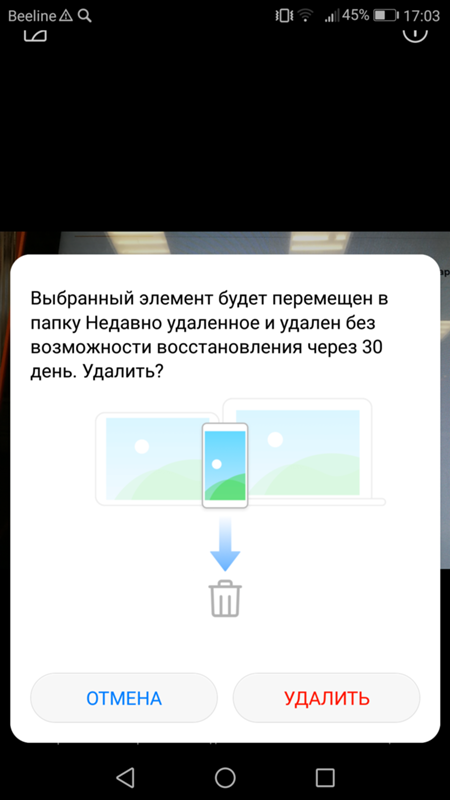 Если помимо аудиозаписей Вы хотели бы восстановить и другие данные, выберите опцию «Все файлы», чтобы сканировать все категории файлов. После этого нажмите на кнопку «Далее».
Если помимо аудиозаписей Вы хотели бы восстановить и другие данные, выберите опцию «Все файлы», чтобы сканировать все категории файлов. После этого нажмите на кнопку «Далее».
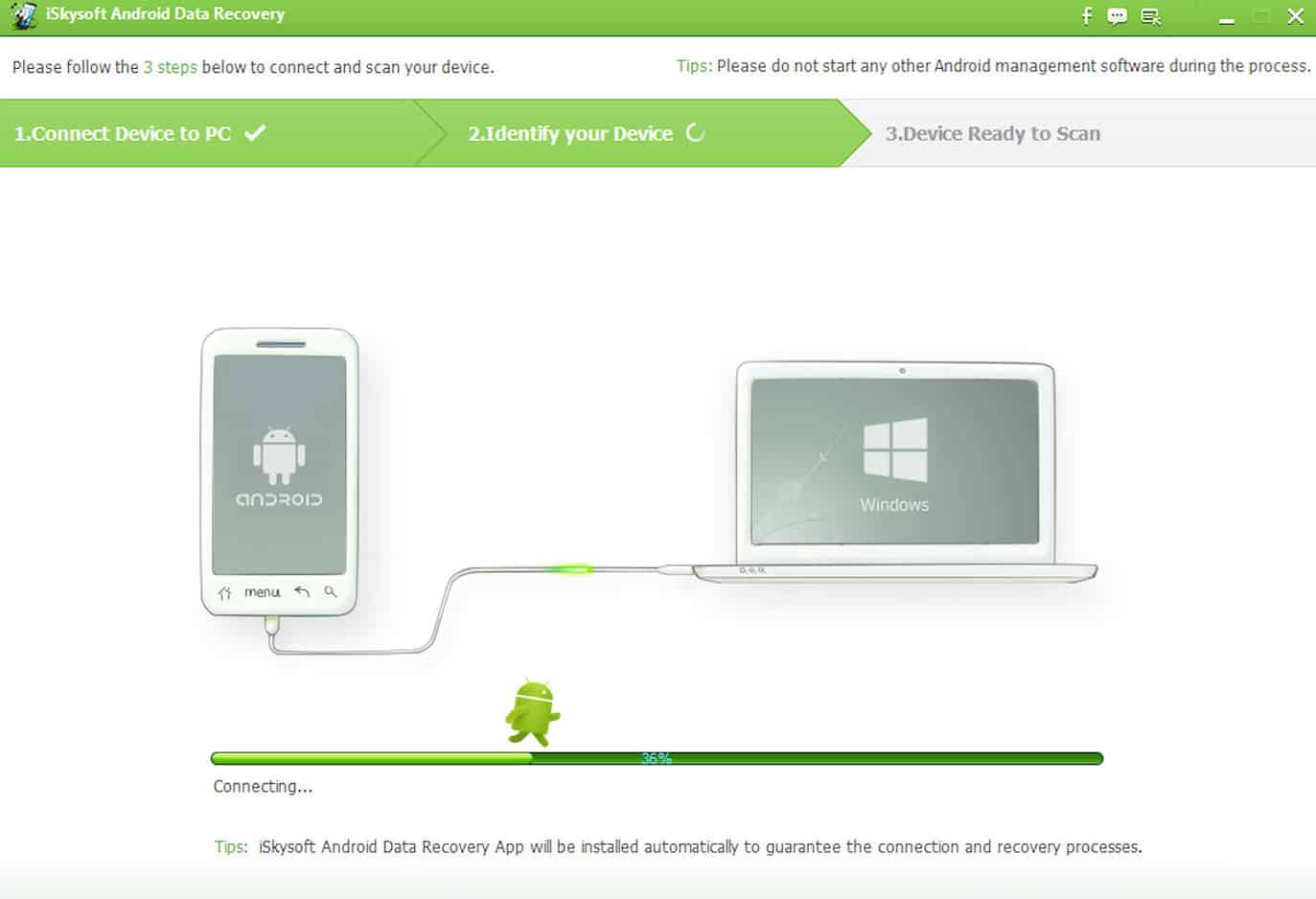

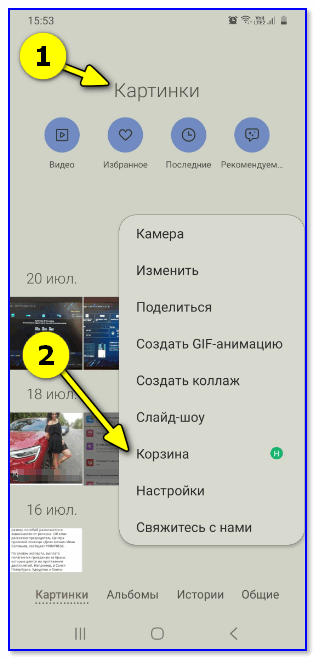


 Д., Работающие на Android 8.0 Oreo / Nougat / Marshmallow / Lollipop / KitKat / Jelly Bean и т. Д.
Д., Работающие на Android 8.0 Oreo / Nougat / Marshmallow / Lollipop / KitKat / Jelly Bean и т. Д.  Д.
Д.

 Предполагая, что ваш смартфон рутирован, приложение будет искать фотографии во всей памяти вашего мобильного телефона и, следовательно, без труда найдет их.
Предполагая, что ваш смартфон рутирован, приложение будет искать фотографии во всей памяти вашего мобильного телефона и, следовательно, без труда найдет их. Например, если вы удалили фотографию, перейдите в папку «Изображение».
Например, если вы удалили фотографию, перейдите в папку «Изображение».
Ваш комментарий будет первым